|
1.购买ECS服务器
既然要在服务器上部署数据库,我们首先要购买一个合适的服务器。 在阿里云向导栏里找到“云服务器ECS”选项,他会提示让你购买实例,点击进去我们会看到如下页面:
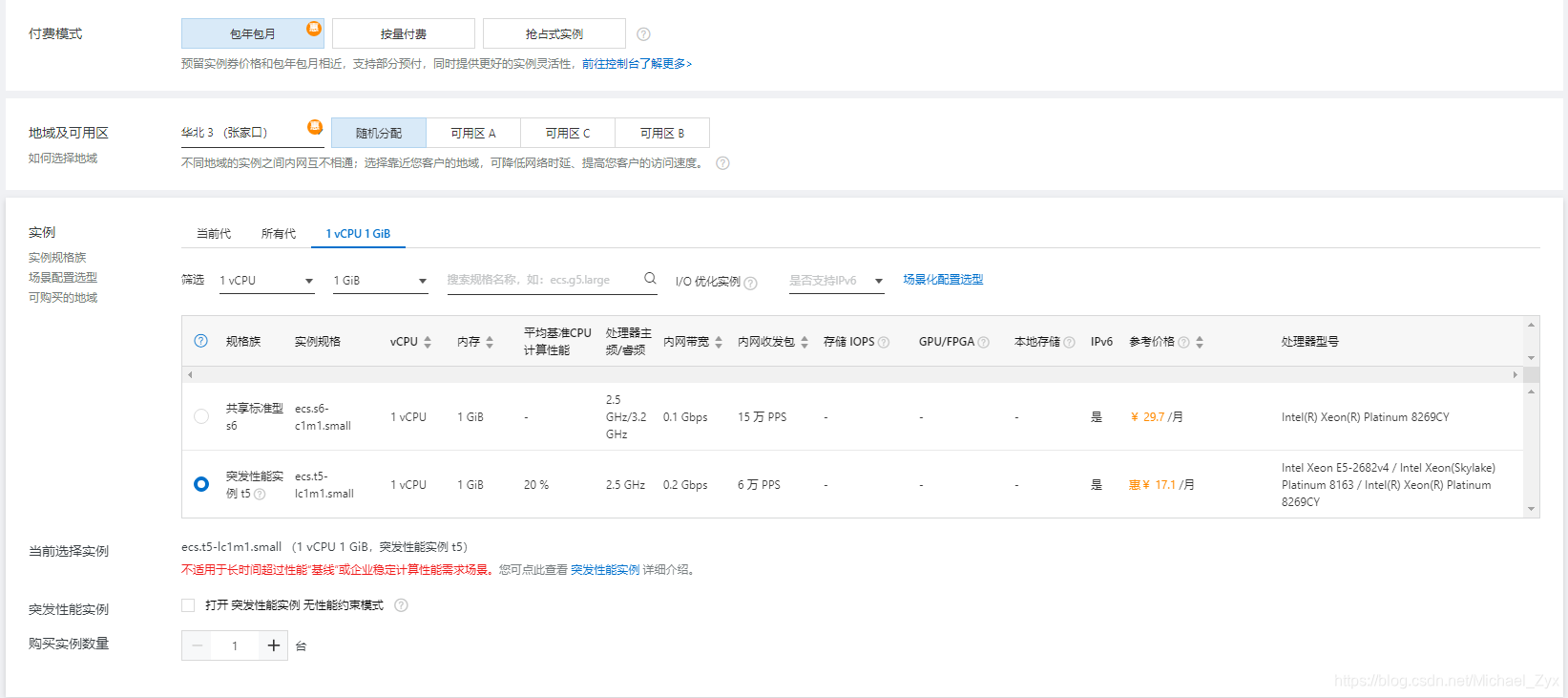
可以看到,他会让你选择具体实例配置,你可以选择CPU个数,以及内存大小,同时还能选择服务器地址,推荐选择离自己所在位置近的服务器,这样操作延迟会比较低,或者可以选择一些具有优惠的服务器,也十分划算。计费模式可以包月也可以按流量计费,根据自己实际需求进行选择。
接下来是选择镜像,也就是服务器操作系统,这里我选择的是LInux的CentOS 8,有很多种操作系统,根据自己需求进行选择: 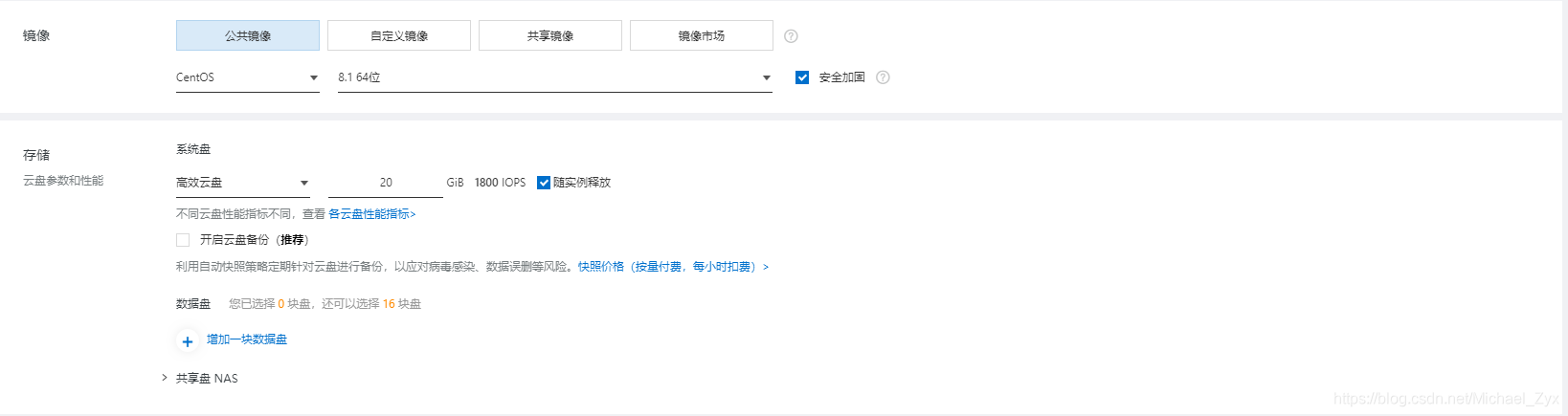 服务器存储的选择也很关键,不同类型的服务器,存储选择范围不同,低的就像我选择的这种,只有20GB,大的则上百GB甚至TB。存储容量越大,当然也就越贵。 服务器存储的选择也很关键,不同类型的服务器,存储选择范围不同,低的就像我选择的这种,只有20GB,大的则上百GB甚至TB。存储容量越大,当然也就越贵。
之后进行网络配置,可以选择服务器带宽大小或者选择按公网使用流量计;安全组件默认就可以: 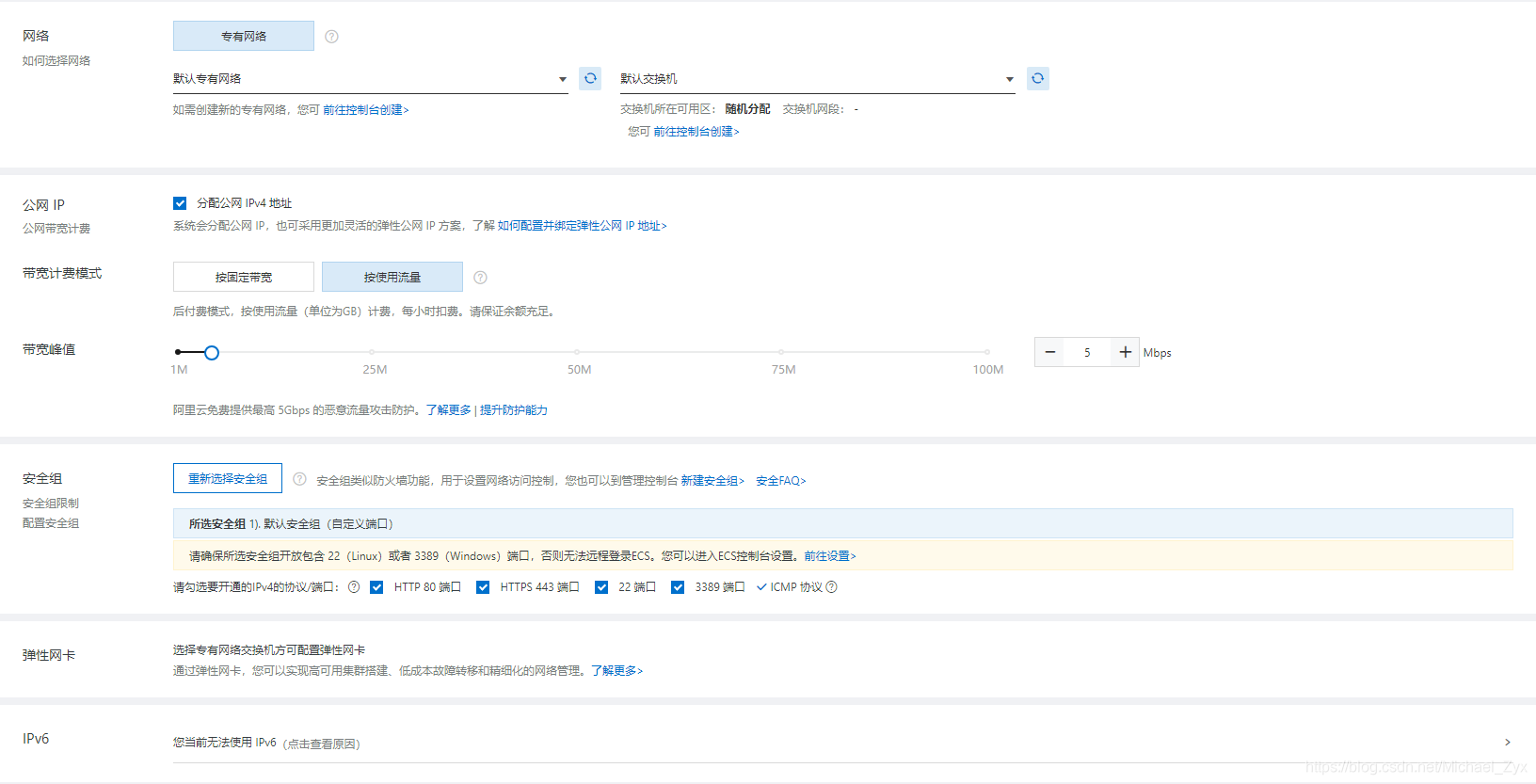 服务器端口根据需要进行打开,不过这个在后面也可以进行设置。 服务器端口根据需要进行打开,不过这个在后面也可以进行设置。
下一步进行主机名配置,以及登录凭证配置: 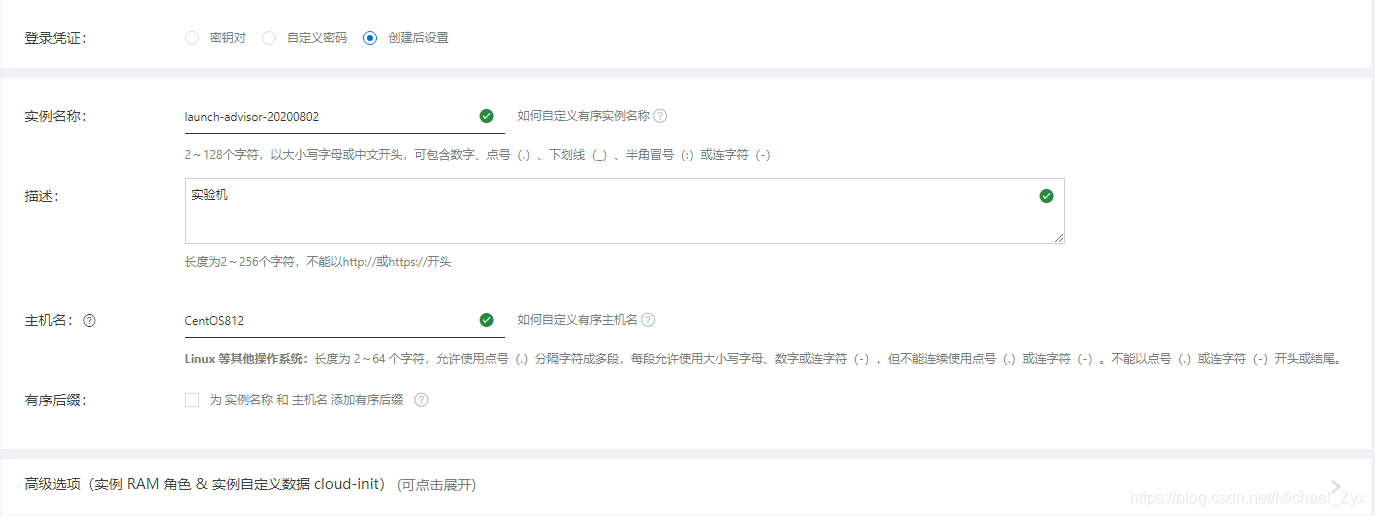 登录凭证是用来进入服务器时候要使用的账户名和密码,我们可以稍后再配置。 登录凭证是用来进入服务器时候要使用的账户名和密码,我们可以稍后再配置。
最后这项服务集群如果是企业级那种大型服务器才可以设置,这里我是不可以设置的。 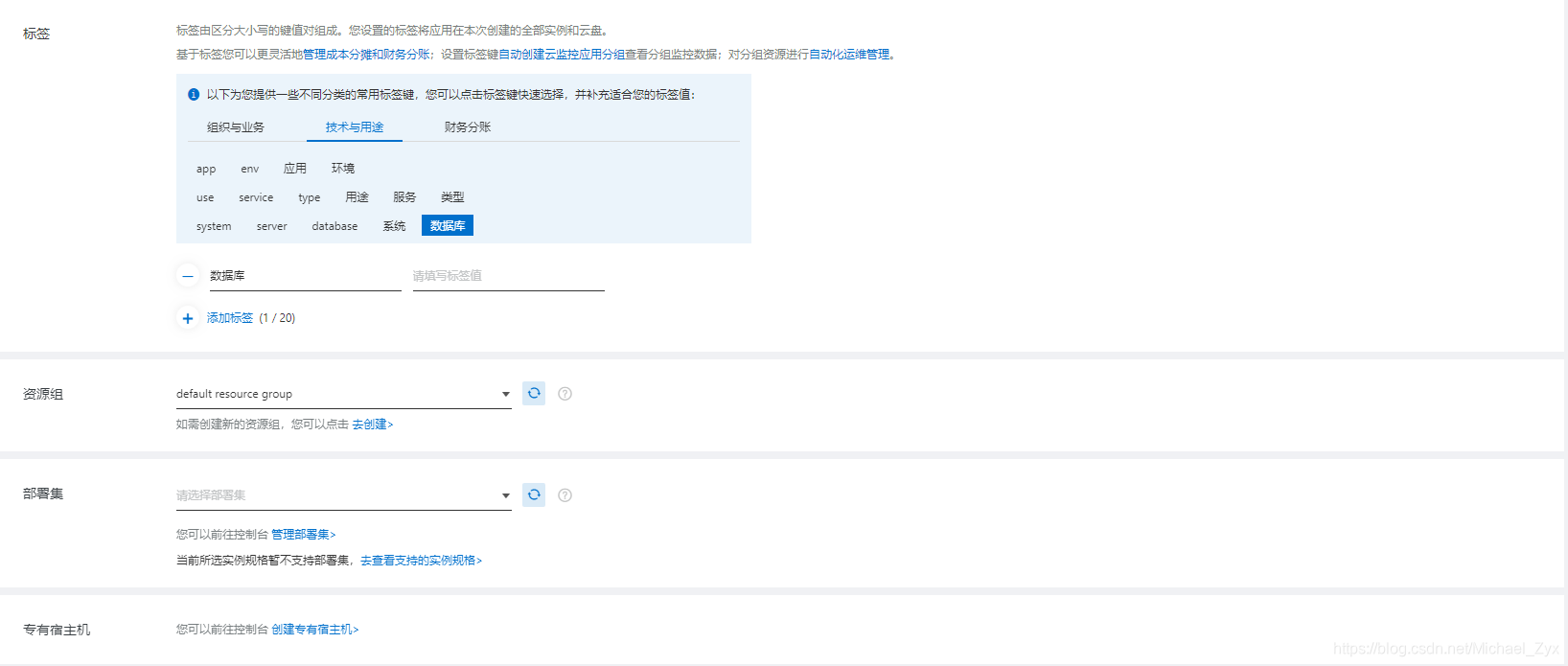 最后让你进行最终确认,并付款: 最后让你进行最终确认,并付款: 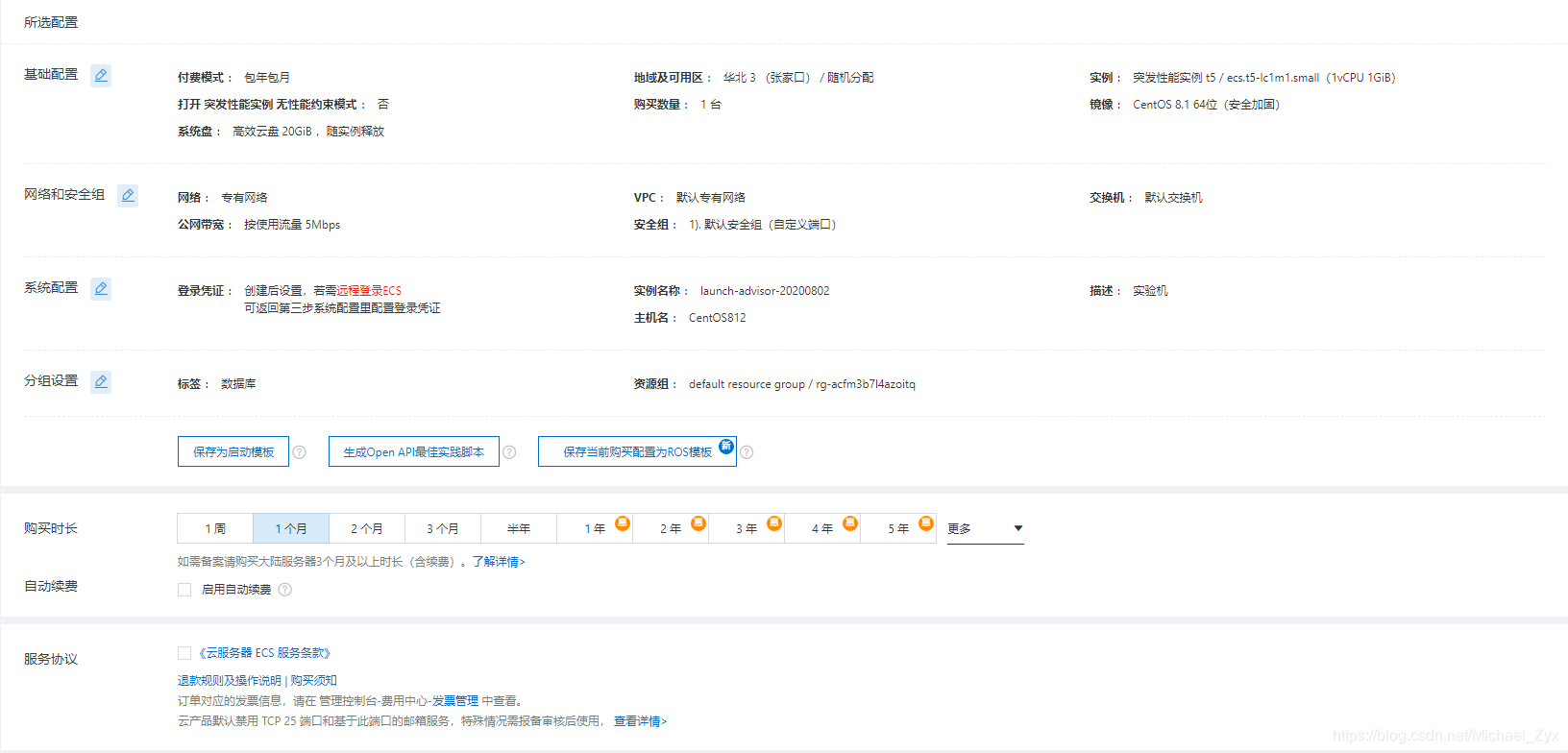 付款之后你就能看见自己已经购买的实例服务器: 付款之后你就能看见自己已经购买的实例服务器: 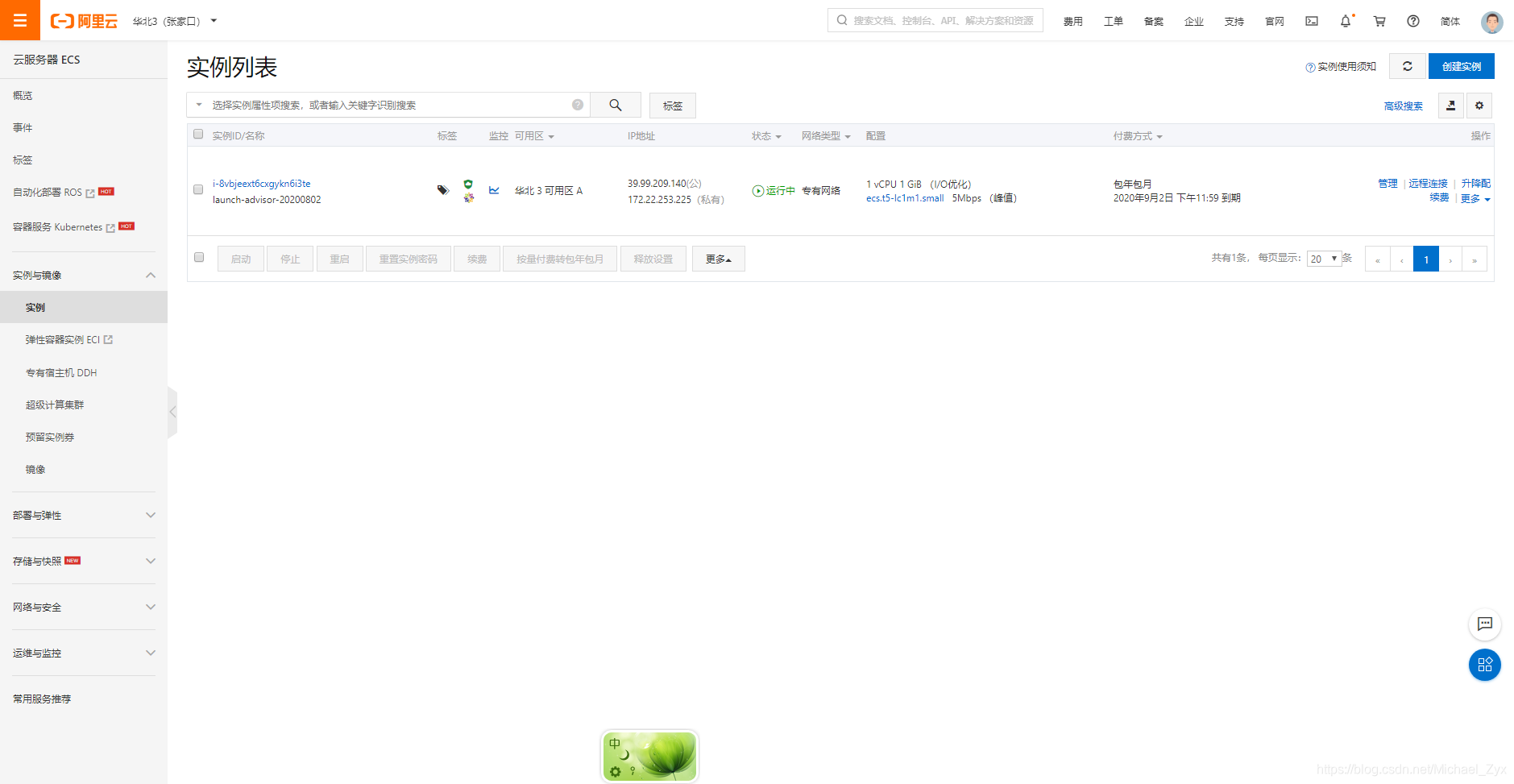
2.服务器操作
首先点击已经购买的实例服务器,在左侧菜单栏中找到“实例安全组”: 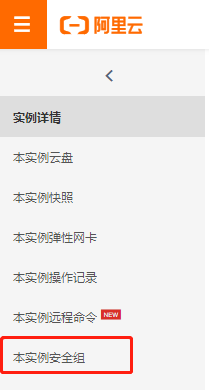 因为咱们要在服务器上部署MySQL数据库,因此需要在安全组中打开3306端口,否则外界是无法对服务器进行数据库服务访问的。 因为咱们要在服务器上部署MySQL数据库,因此需要在安全组中打开3306端口,否则外界是无法对服务器进行数据库服务访问的。
点击右侧的配置规则进行具体配置:  选择打开3306端口: 选择打开3306端口: 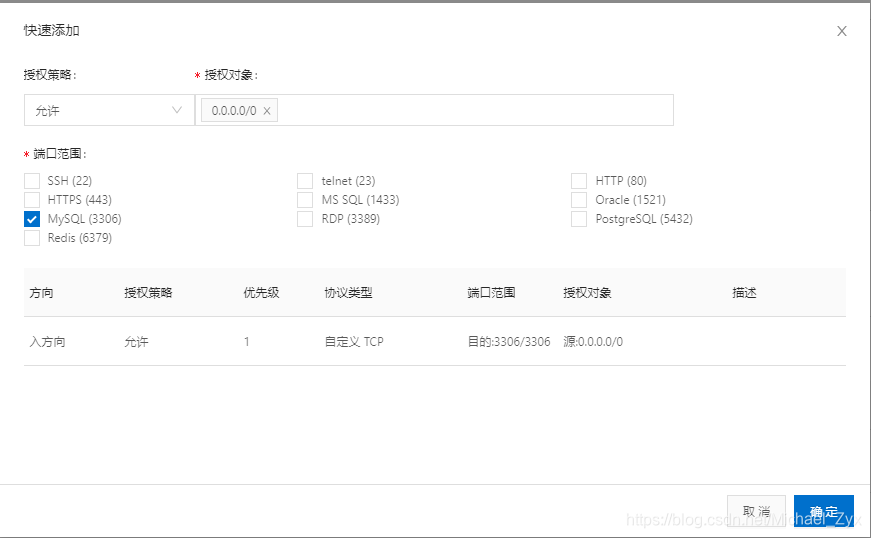 可以看到,这里有很多其他端口,如果还有其他服务,也需要在这里打开。 可能有人有疑问,我在服务器的操作系统中就可以打开这些端口,为什么还要在这里进行配置。不知你有没有注意到,我们现在配置的是“安全组件”,也就是说,这里的配置相当于在配置防火墙,你就算服务器内部操作系统打开了这些端口,但是你外部防火墙端口处于关闭状态,外界的人依旧无法对你的服务器进行访问,这里的配置十分重要,必不可少。 可以看到,这里有很多其他端口,如果还有其他服务,也需要在这里打开。 可能有人有疑问,我在服务器的操作系统中就可以打开这些端口,为什么还要在这里进行配置。不知你有没有注意到,我们现在配置的是“安全组件”,也就是说,这里的配置相当于在配置防火墙,你就算服务器内部操作系统打开了这些端口,但是你外部防火墙端口处于关闭状态,外界的人依旧无法对你的服务器进行访问,这里的配置十分重要,必不可少。
点击确定后,可以看到自己打开的端口: 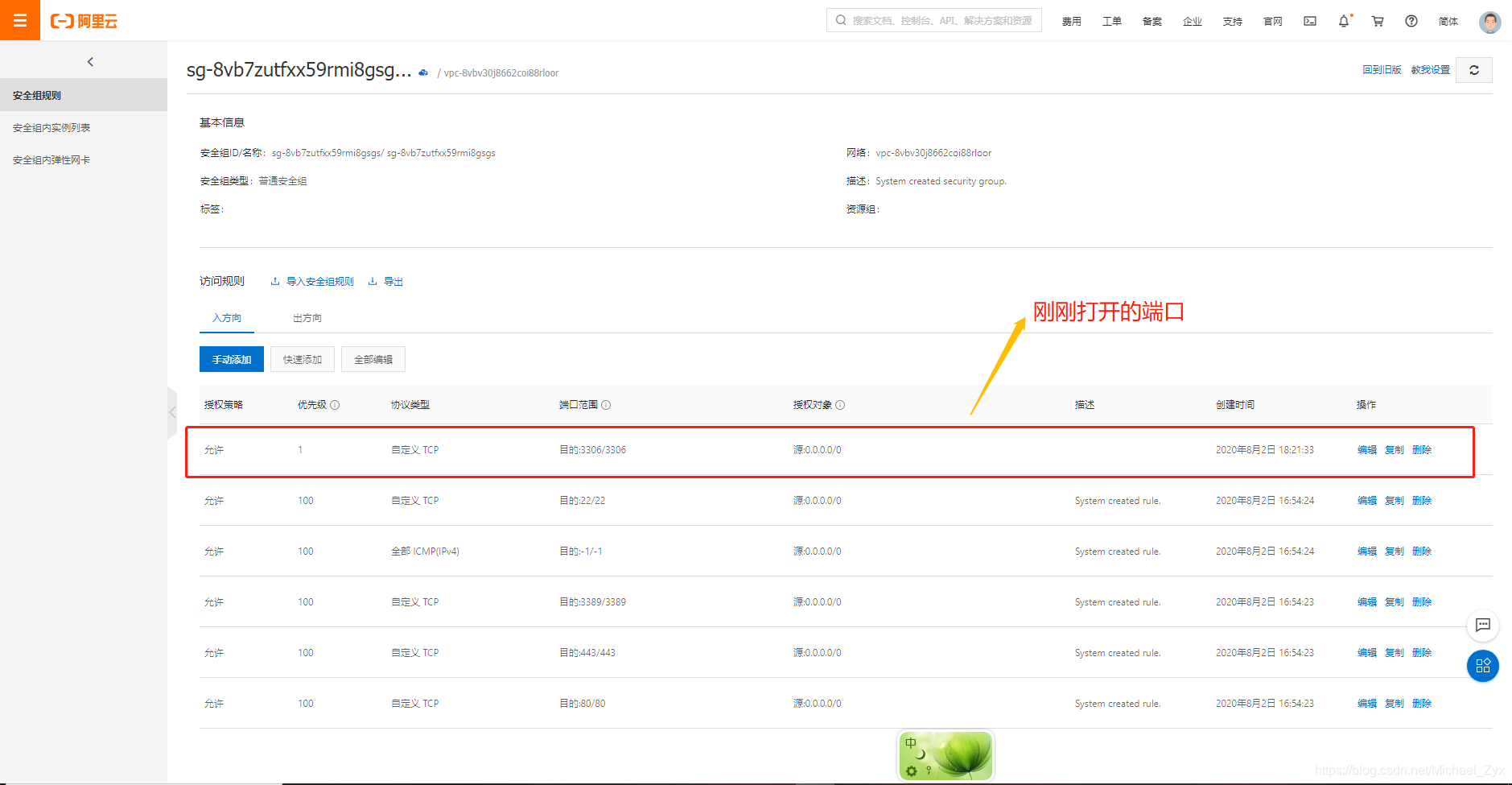 之后要做的就是进入服务器操作系统进行具体配置了,如果之前没有设置登陆凭证,别忘了在这里设置,否则无法登录。 之后要做的就是进入服务器操作系统进行具体配置了,如果之前没有设置登陆凭证,别忘了在这里设置,否则无法登录。 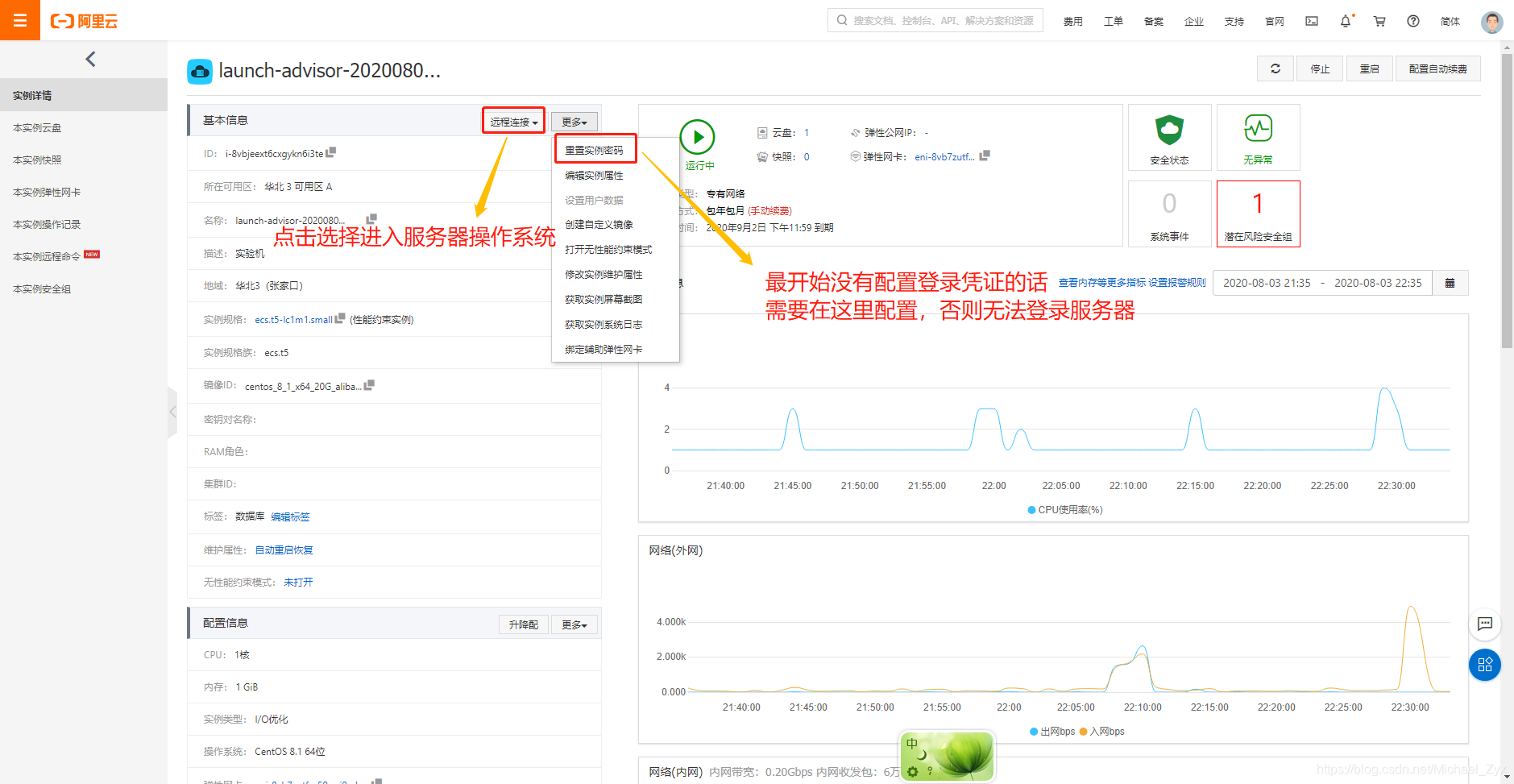 点击远程连接后,会有两个选项: 点击远程连接后,会有两个选项: 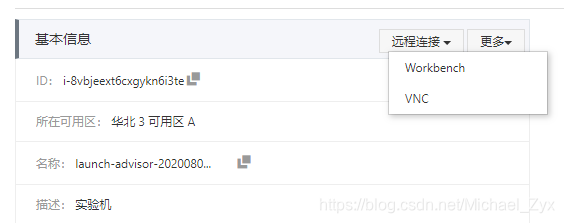 让你选择用什么方式进行连接,我一般用的Workbench,根据需求进行选择。 选择Workbench后会进入如下页面: 让你选择用什么方式进行连接,我一般用的Workbench,根据需求进行选择。 选择Workbench后会进入如下页面: 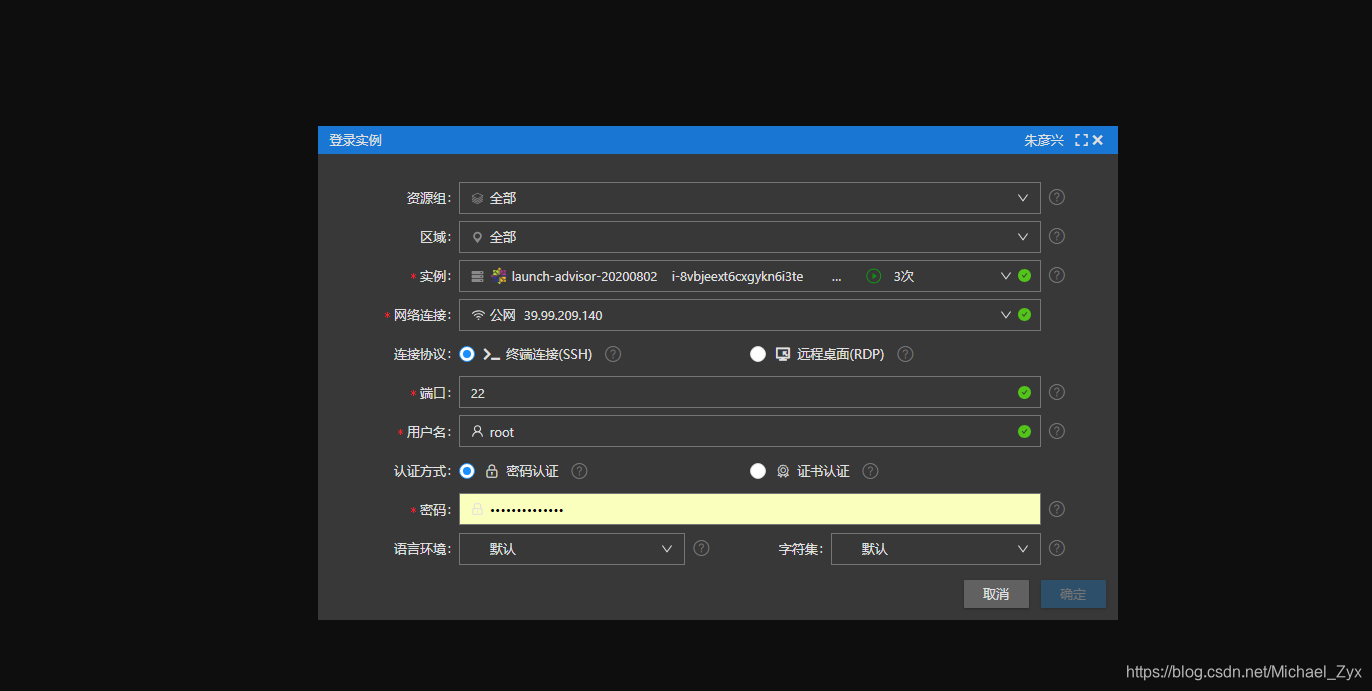 在对应位置输入之前在登录凭证里面设置的密码,点击右下角的确定便可以登录服务器。 登陆凭证不仅仅密码一种,还有秘钥方式登录,这里我没有进行设置。 在对应位置输入之前在登录凭证里面设置的密码,点击右下角的确定便可以登录服务器。 登陆凭证不仅仅密码一种,还有秘钥方式登录,这里我没有进行设置。
登录成功之后就可以看到自己服务器的终端: 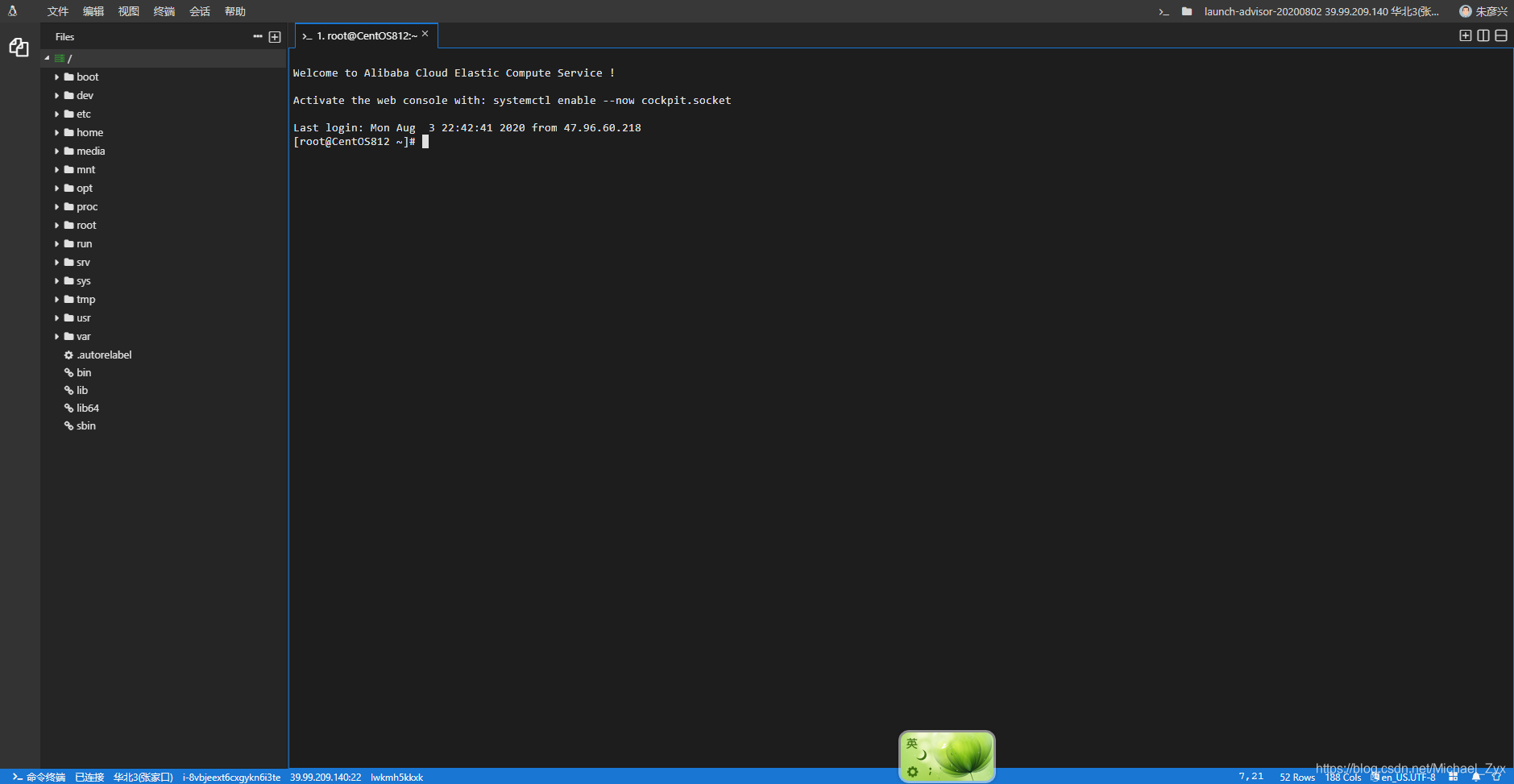 进入终端之后要做的第一件事就是安装MySQL,安装方法参考我之前写的一篇文章:CentOS 8 安装MySQL 8,并在局域网内可访问 进入终端之后要做的第一件事就是安装MySQL,安装方法参考我之前写的一篇文章:CentOS 8 安装MySQL 8,并在局域网内可访问
安装完毕检查一下是否能成功本地登录:
 登录成功,说明安装没有什么问题了。 接下来就是要创建可以远程登录的账号,方法同样在我之前写的那篇文章中,可以查阅。 需要注意,创建用户之前先要创建一个数据库,否则之后是无法对用户授权的,也无法查看用户列表,用户列表需要进入某个数据库之后才能查看。 不过服务器里的操作和本地电脑里的操作有一点点不同,服务器中的账号创建好后,似乎要进行权限授予才可以登录MySQL,然而本地电脑中并没有出现这种情况,同时,授权完毕后需要重启服务器,等一段时间才可以正常登录,授权方法这里给一个连接:mysql 用户管理和权限设置 授权完别忘记在终端输入 “FLUSH PRIVILEGES”,然后重启MySQL服务,否则无法生效。 登录成功,说明安装没有什么问题了。 接下来就是要创建可以远程登录的账号,方法同样在我之前写的那篇文章中,可以查阅。 需要注意,创建用户之前先要创建一个数据库,否则之后是无法对用户授权的,也无法查看用户列表,用户列表需要进入某个数据库之后才能查看。 不过服务器里的操作和本地电脑里的操作有一点点不同,服务器中的账号创建好后,似乎要进行权限授予才可以登录MySQL,然而本地电脑中并没有出现这种情况,同时,授权完毕后需要重启服务器,等一段时间才可以正常登录,授权方法这里给一个连接:mysql 用户管理和权限设置 授权完别忘记在终端输入 “FLUSH PRIVILEGES”,然后重启MySQL服务,否则无法生效。
账户也创建完毕后,可以试着进行远程登录: 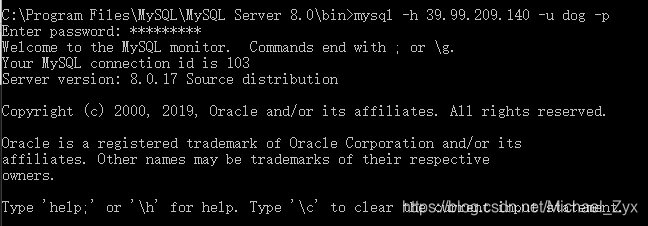 能够成功登录,就说明没问题了,登录的公网IP地址在之前实例资料那里有显示: 能够成功登录,就说明没问题了,登录的公网IP地址在之前实例资料那里有显示: 
3. 上传本地数据库
想要上传本地数据库,先要将本地数据库导出,这里推荐使用MySQL Workbench,图形化界面,操作简便:  点击进入后,可以看到自己的本地数据库,再次点击后,会让你输入根用户密码,输入正确便可成功进入: 点击进入后,可以看到自己的本地数据库,再次点击后,会让你输入根用户密码,输入正确便可成功进入: 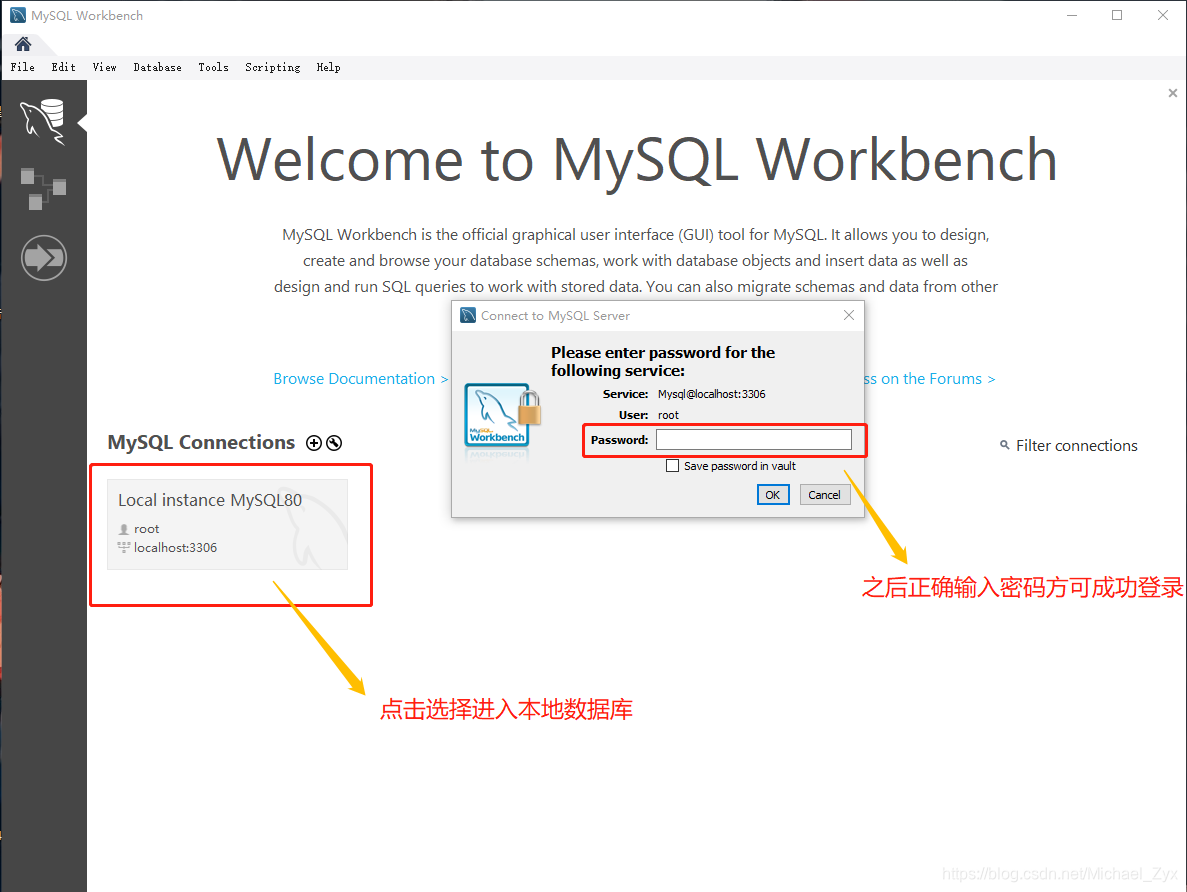 进入之后是如下界面,点击“Data Export”准备导出数据库: 进入之后是如下界面,点击“Data Export”准备导出数据库: 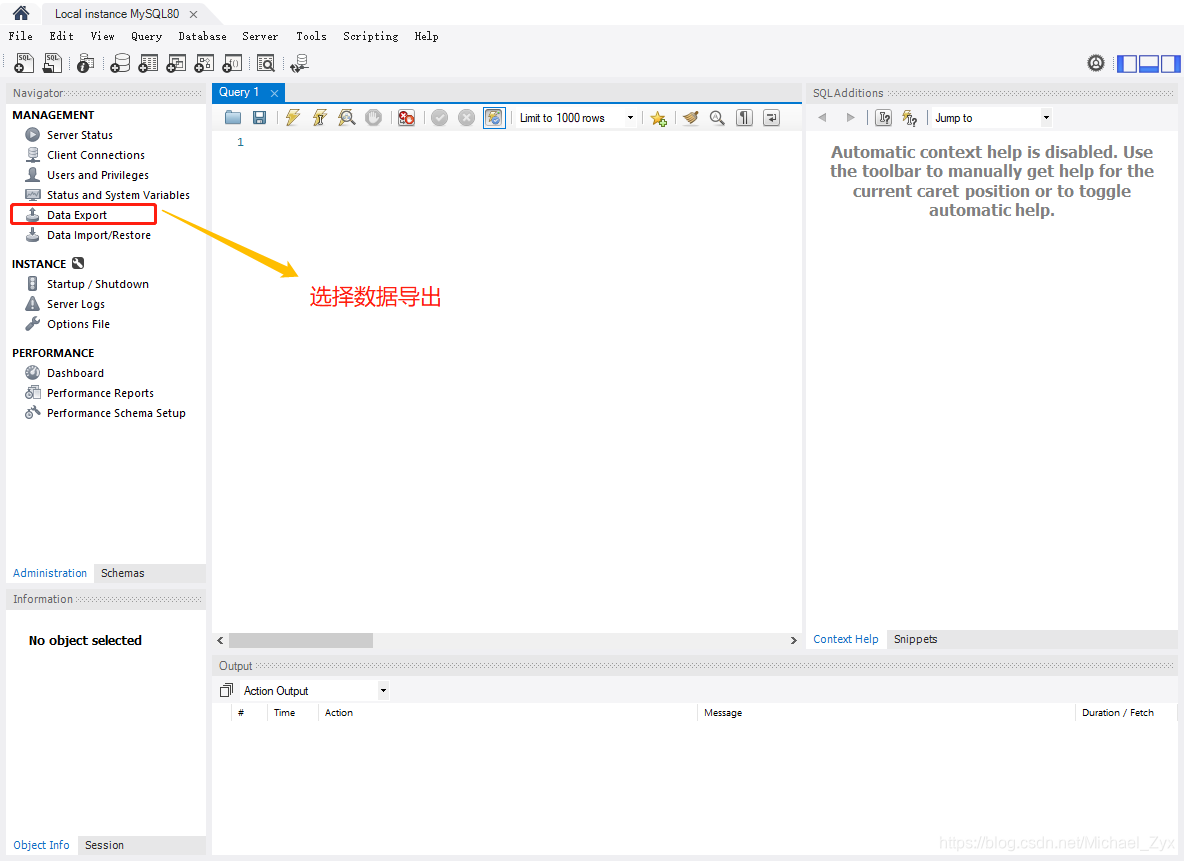 接下来选择要导出的数据库和表格,并选择导出方式。 这里推荐第二种导出方式,因为这样需要导入到服务器中的文件只有一个,会很方便。 接下来选择要导出的数据库和表格,并选择导出方式。 这里推荐第二种导出方式,因为这样需要导入到服务器中的文件只有一个,会很方便。 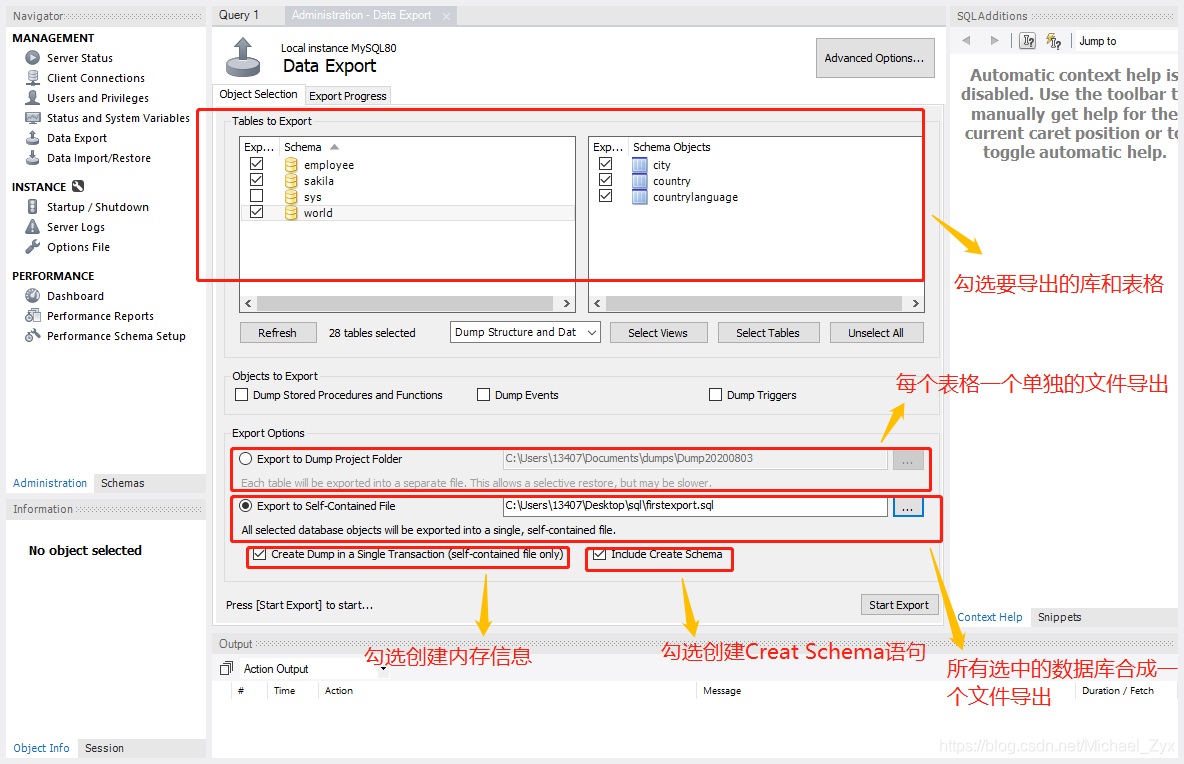 导出之后要清楚的记得导出位置在哪,因为等会导入服务器是需要用到的。 导出效果如下: 导出之后要清楚的记得导出位置在哪,因为等会导入服务器是需要用到的。 导出效果如下:
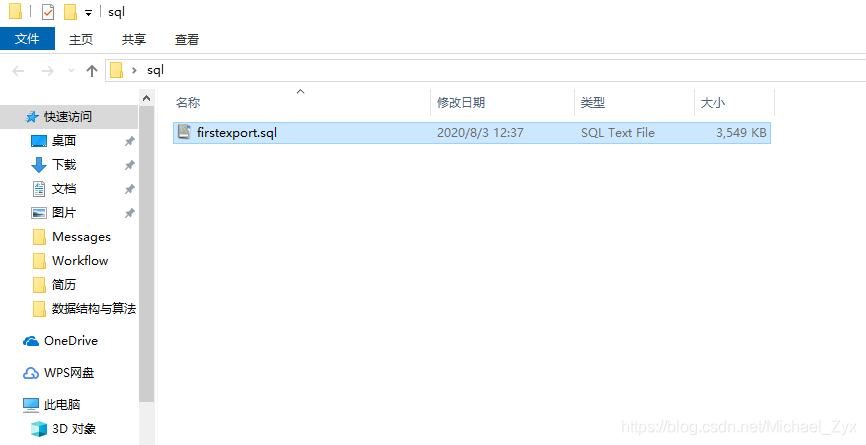 之后要做的就是再次登录远程服务的MySQL服务: 之后要做的就是再次登录远程服务的MySQL服务: 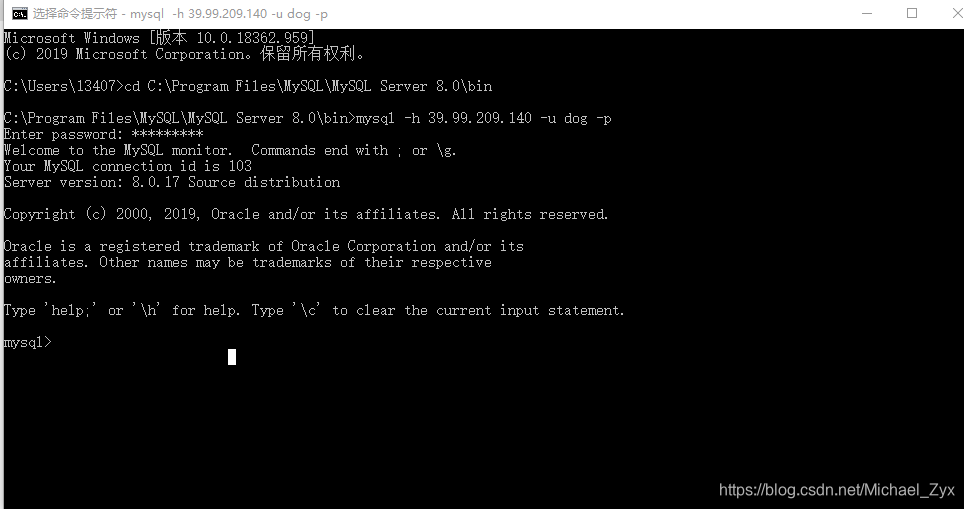 切记你登录的用户需要有足够的权限去导入数据库,否则会失败! 切记你登录的用户需要有足够的权限去导入数据库,否则会失败!
登录之后利用以下命令导入数据库:
source 要导入的文件绝对路径;
这里我的输入就是:
source C:/Users/13407/Desktop/sql/firstexport.sql
注意!!! 就像我使用的是windows电脑一样,它自动生成的路径中用的是“\”,然而MySQL中路径输入需要用“/” 如果你没有更改,他会报错,就像我下面显示的那样。 正确输入路径后,看到它开始导入数据库了: 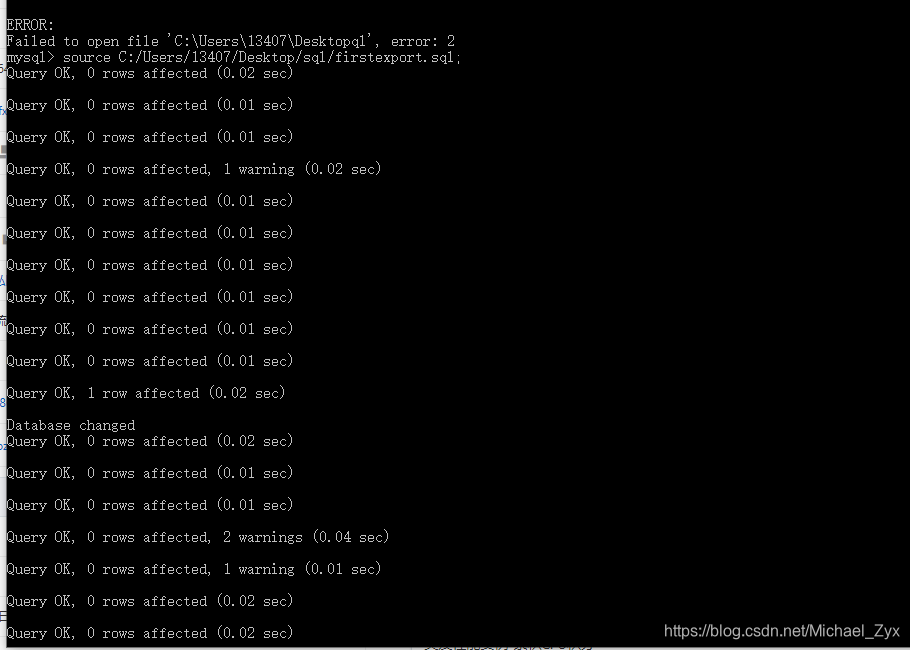 静静等待数据库导入成功: 静静等待数据库导入成功: 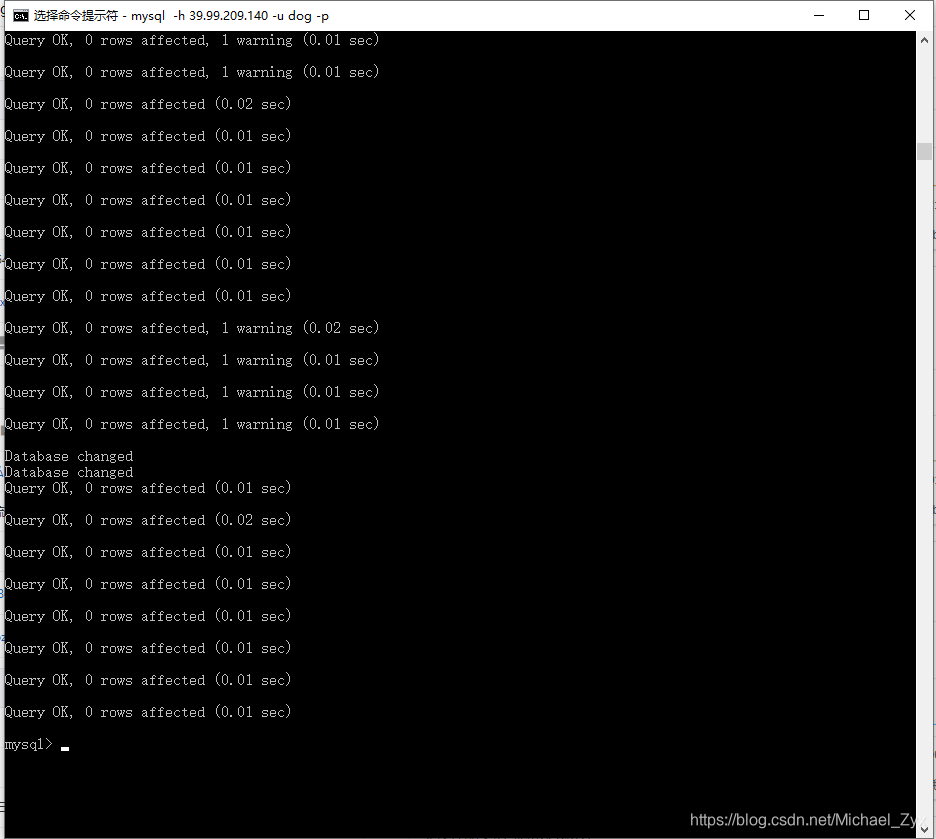 导入完毕之后,我们回到服务器中,查看是否导入成功: 导入完毕之后,我们回到服务器中,查看是否导入成功: 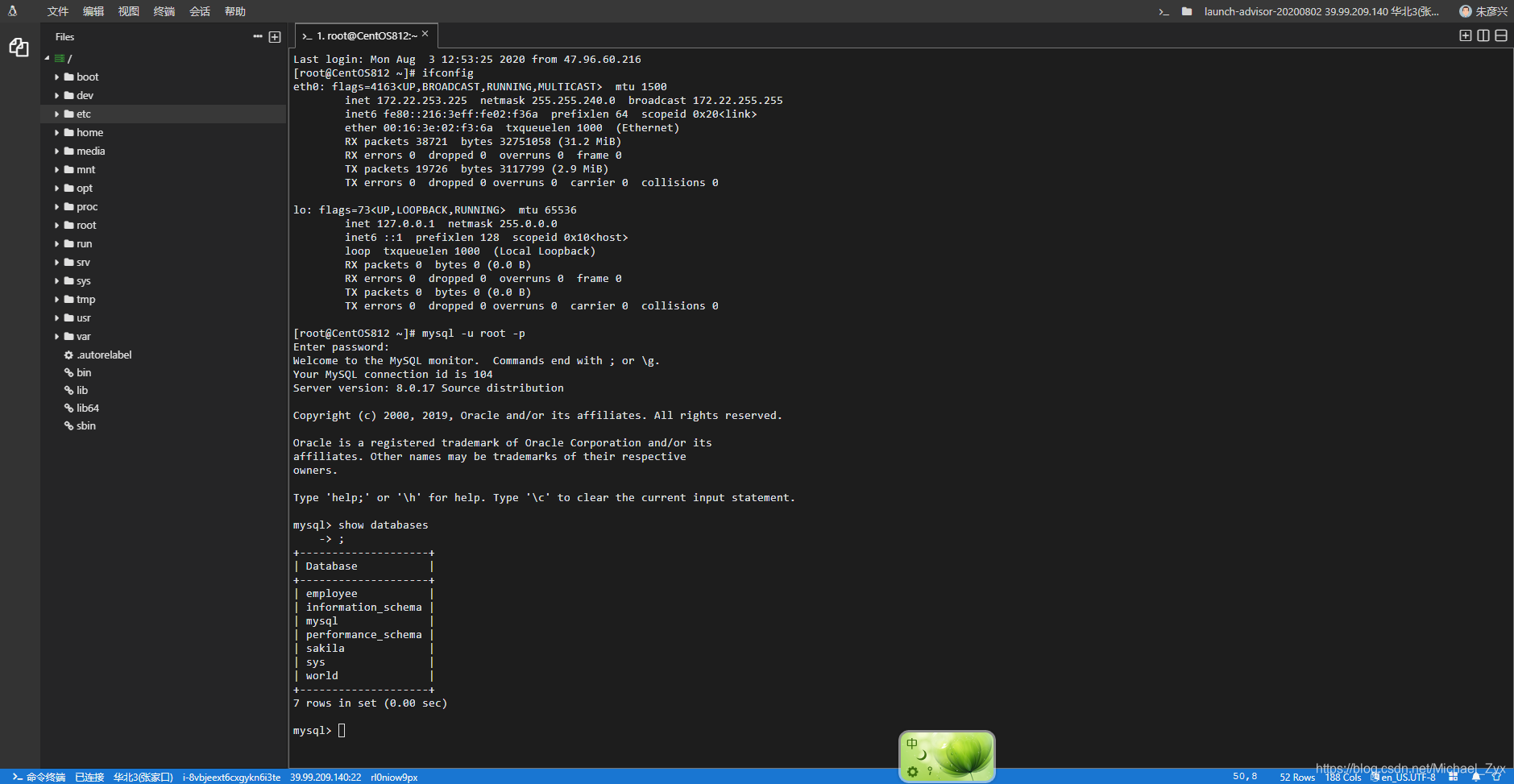 可以发现,我们本地的数据库成功加进去了! 可以发现,我们本地的数据库成功加进去了!
| 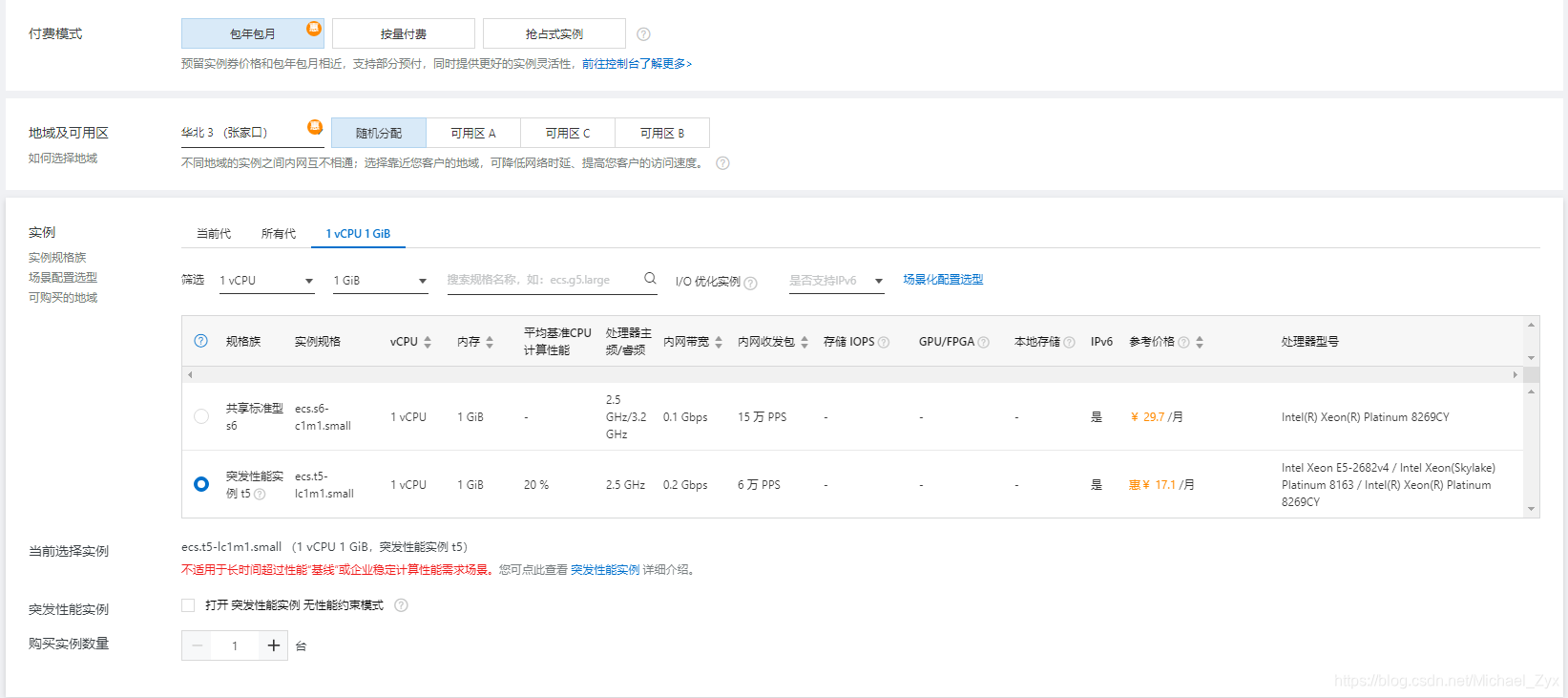
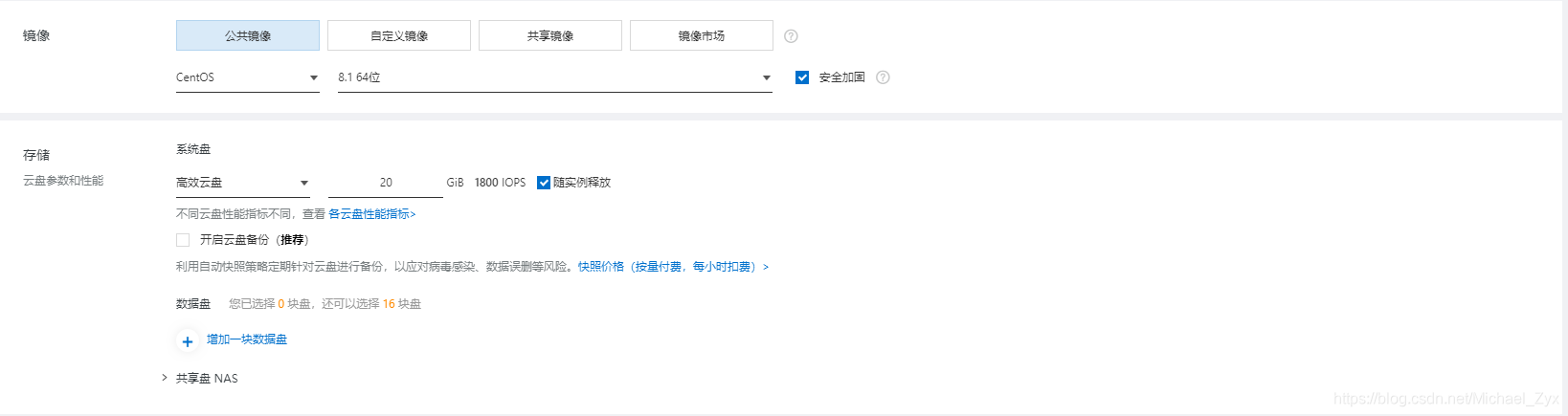 服务器存储的选择也很关键,不同类型的服务器,存储选择范围不同,低的就像我选择的这种,只有20GB,大的则上百GB甚至TB。存储容量越大,当然也就越贵。
服务器存储的选择也很关键,不同类型的服务器,存储选择范围不同,低的就像我选择的这种,只有20GB,大的则上百GB甚至TB。存储容量越大,当然也就越贵。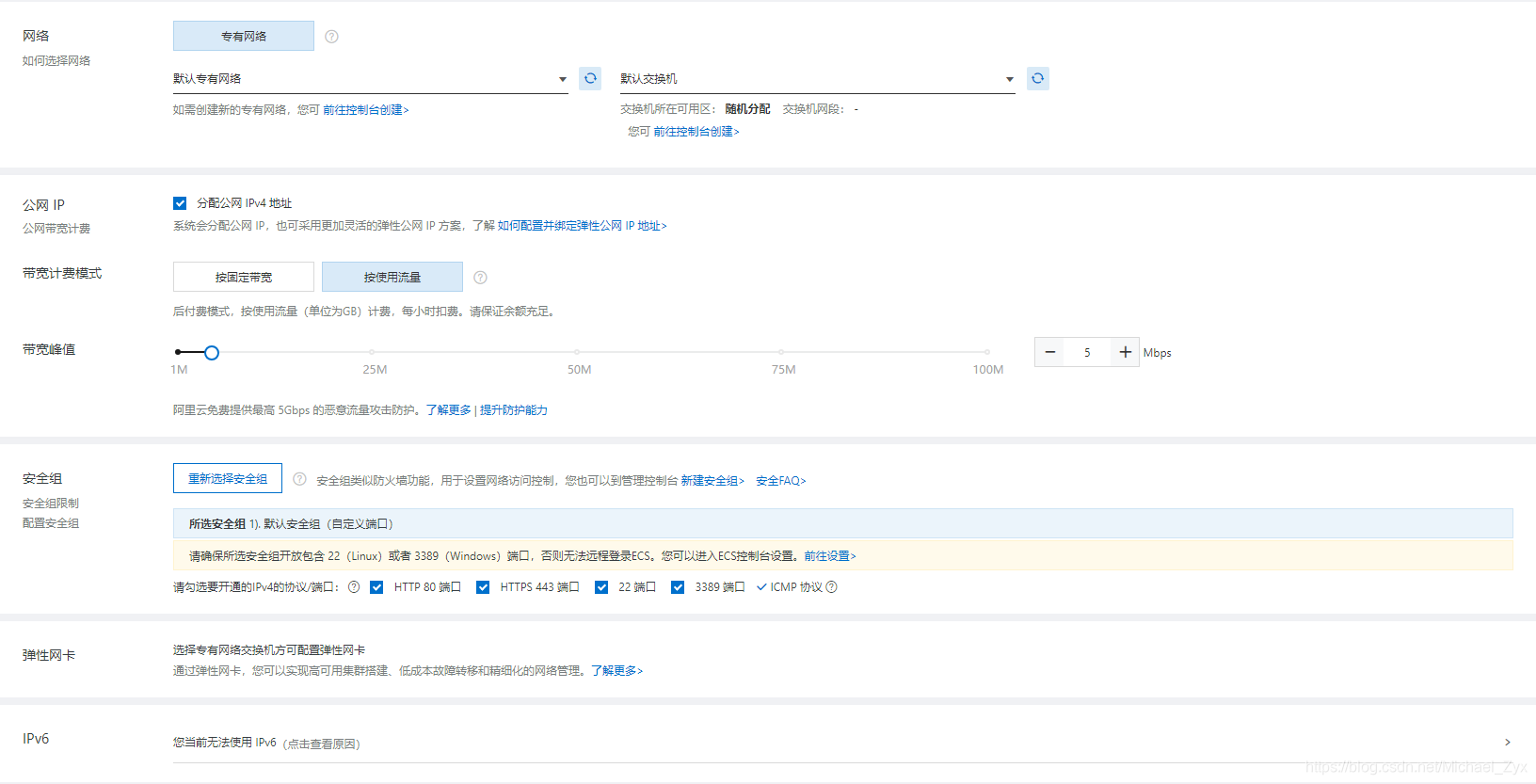 服务器端口根据需要进行打开,不过这个在后面也可以进行设置。
服务器端口根据需要进行打开,不过这个在后面也可以进行设置。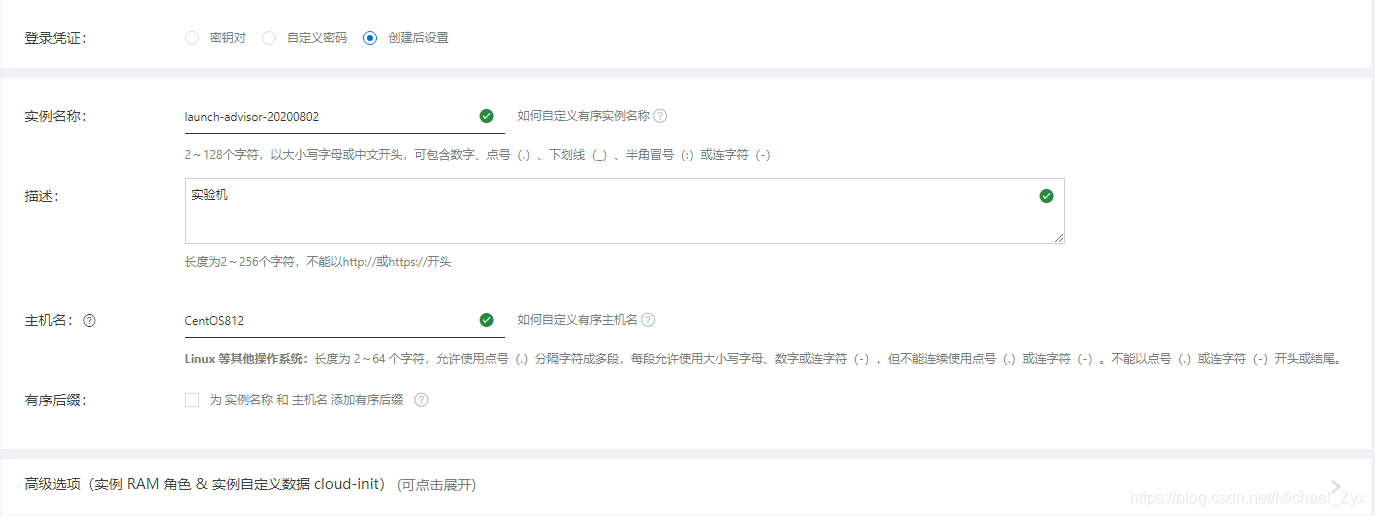 登录凭证是用来进入服务器时候要使用的账户名和密码,我们可以稍后再配置。
登录凭证是用来进入服务器时候要使用的账户名和密码,我们可以稍后再配置。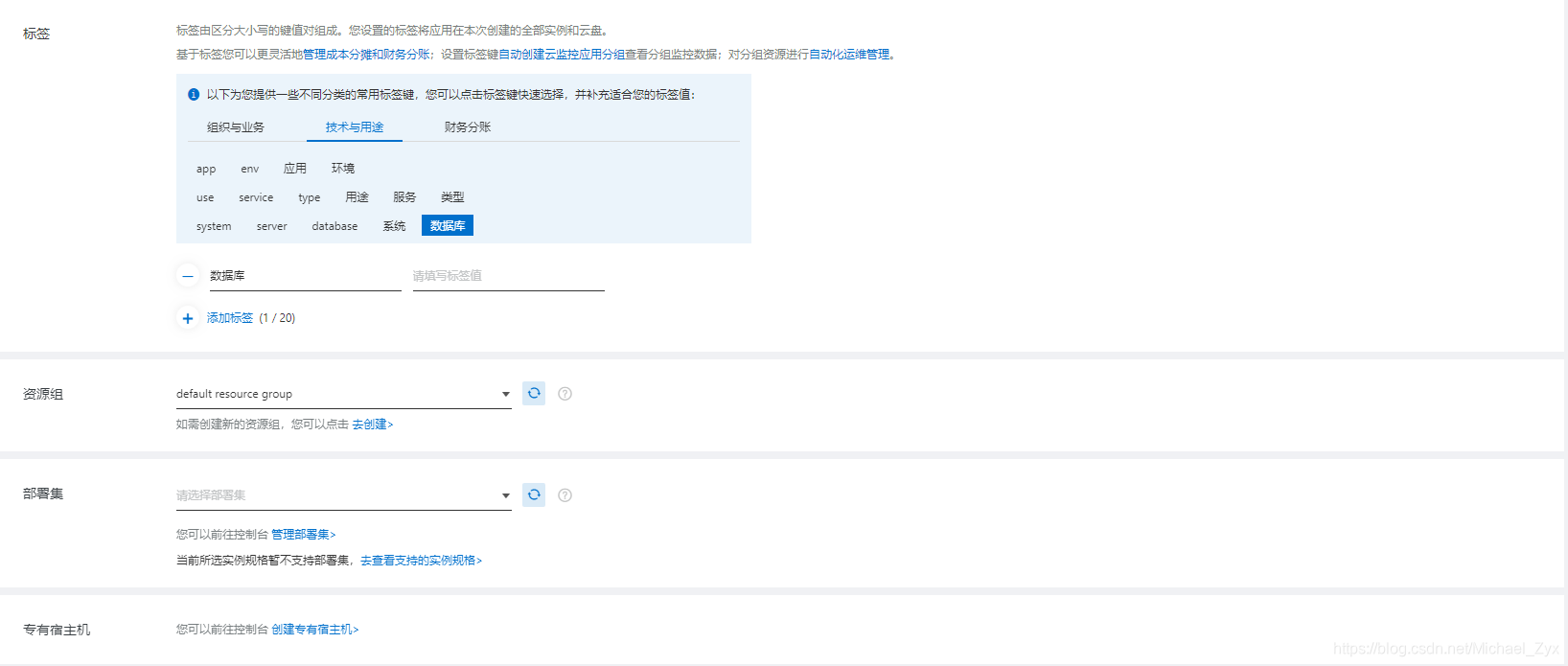 最后让你进行最终确认,并付款:
最后让你进行最终确认,并付款: 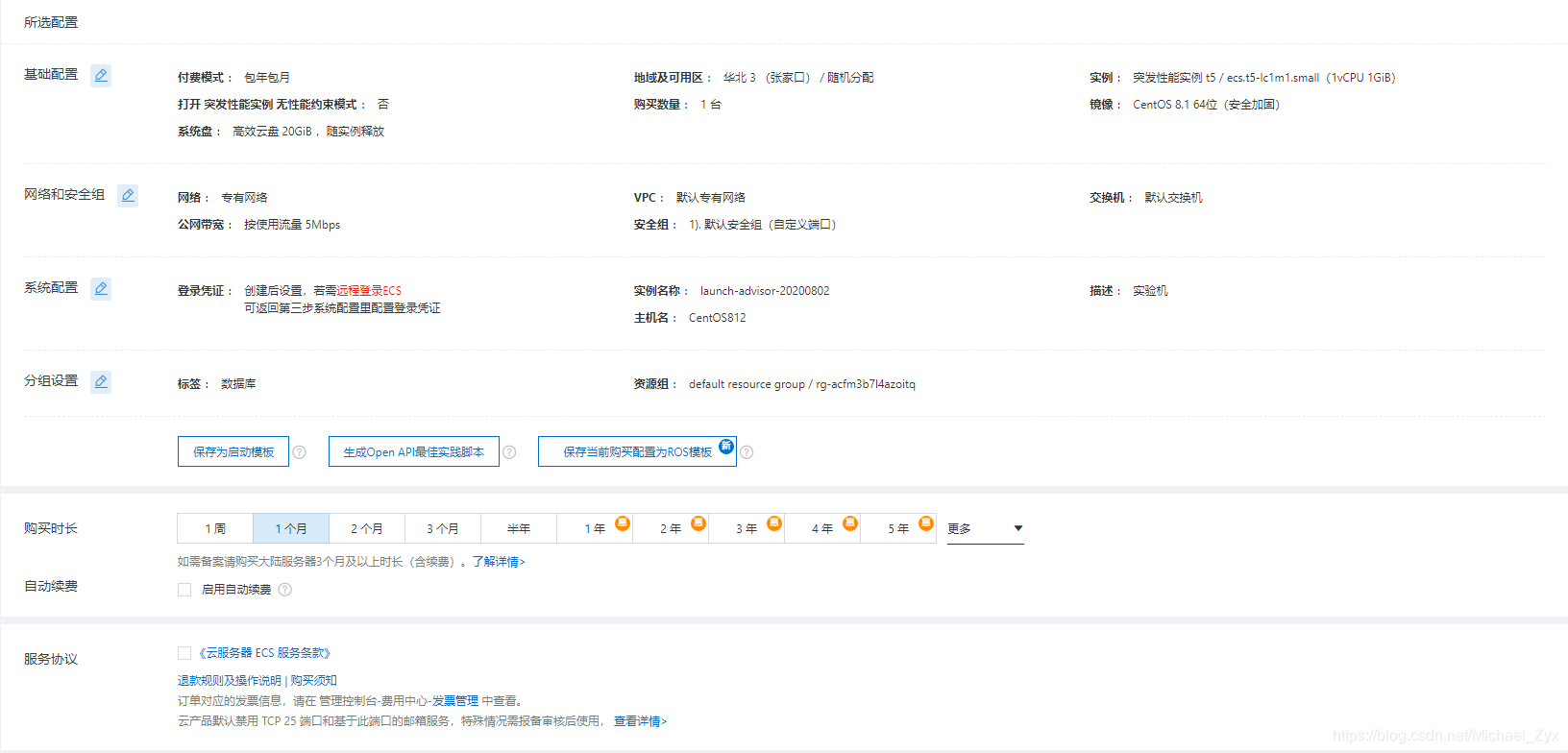 付款之后你就能看见自己已经购买的实例服务器:
付款之后你就能看见自己已经购买的实例服务器: 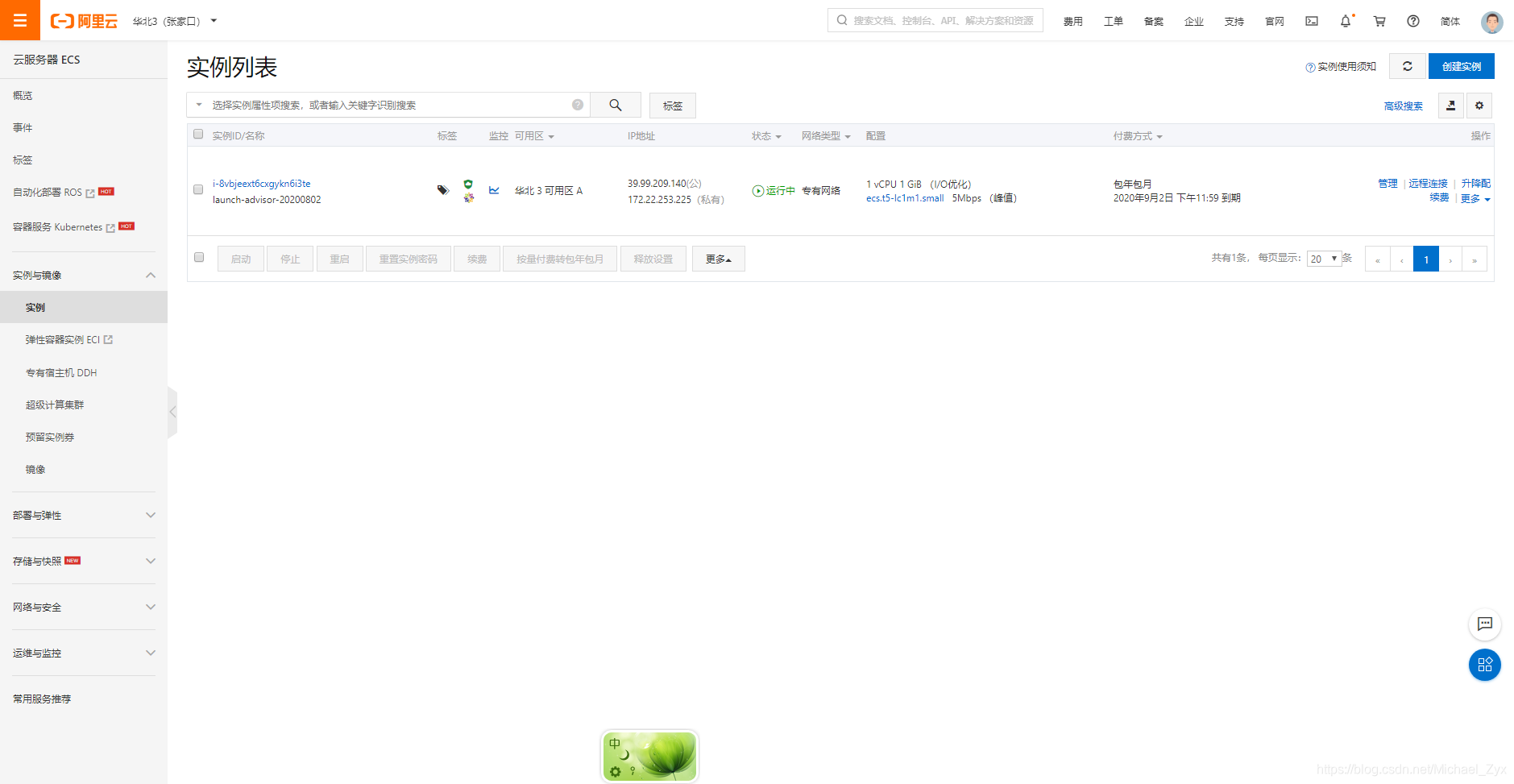
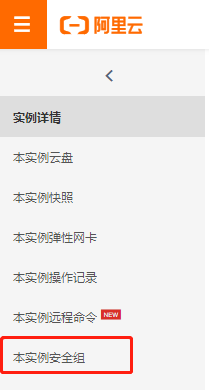 因为咱们要在服务器上部署MySQL数据库,因此需要在安全组中打开3306端口,否则外界是无法对服务器进行数据库服务访问的。
因为咱们要在服务器上部署MySQL数据库,因此需要在安全组中打开3306端口,否则外界是无法对服务器进行数据库服务访问的。 选择打开3306端口:
选择打开3306端口: 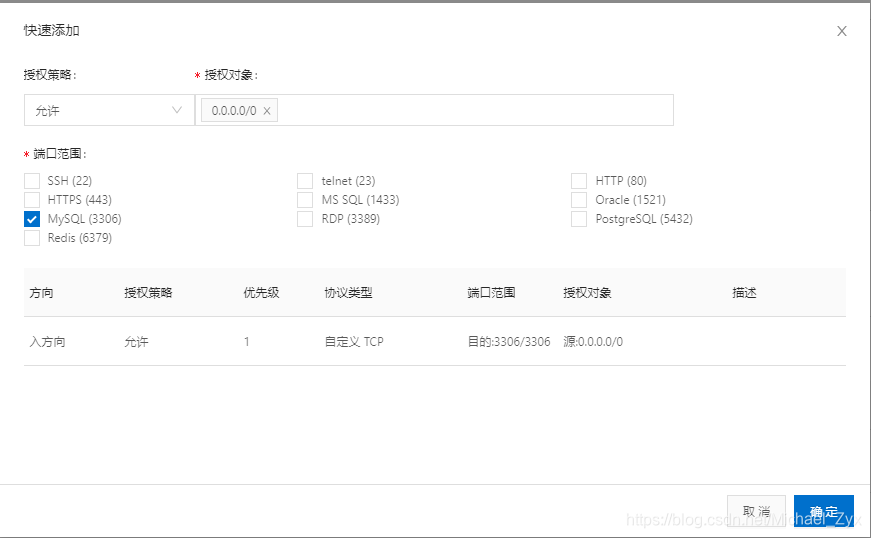 可以看到,这里有很多其他端口,如果还有其他服务,也需要在这里打开。 可能有人有疑问,我在服务器的操作系统中就可以打开这些端口,为什么还要在这里进行配置。不知你有没有注意到,我们现在配置的是“安全组件”,也就是说,这里的配置相当于在配置防火墙,你就算服务器内部操作系统打开了这些端口,但是你外部防火墙端口处于关闭状态,外界的人依旧无法对你的服务器进行访问,这里的配置十分重要,必不可少。
可以看到,这里有很多其他端口,如果还有其他服务,也需要在这里打开。 可能有人有疑问,我在服务器的操作系统中就可以打开这些端口,为什么还要在这里进行配置。不知你有没有注意到,我们现在配置的是“安全组件”,也就是说,这里的配置相当于在配置防火墙,你就算服务器内部操作系统打开了这些端口,但是你外部防火墙端口处于关闭状态,外界的人依旧无法对你的服务器进行访问,这里的配置十分重要,必不可少。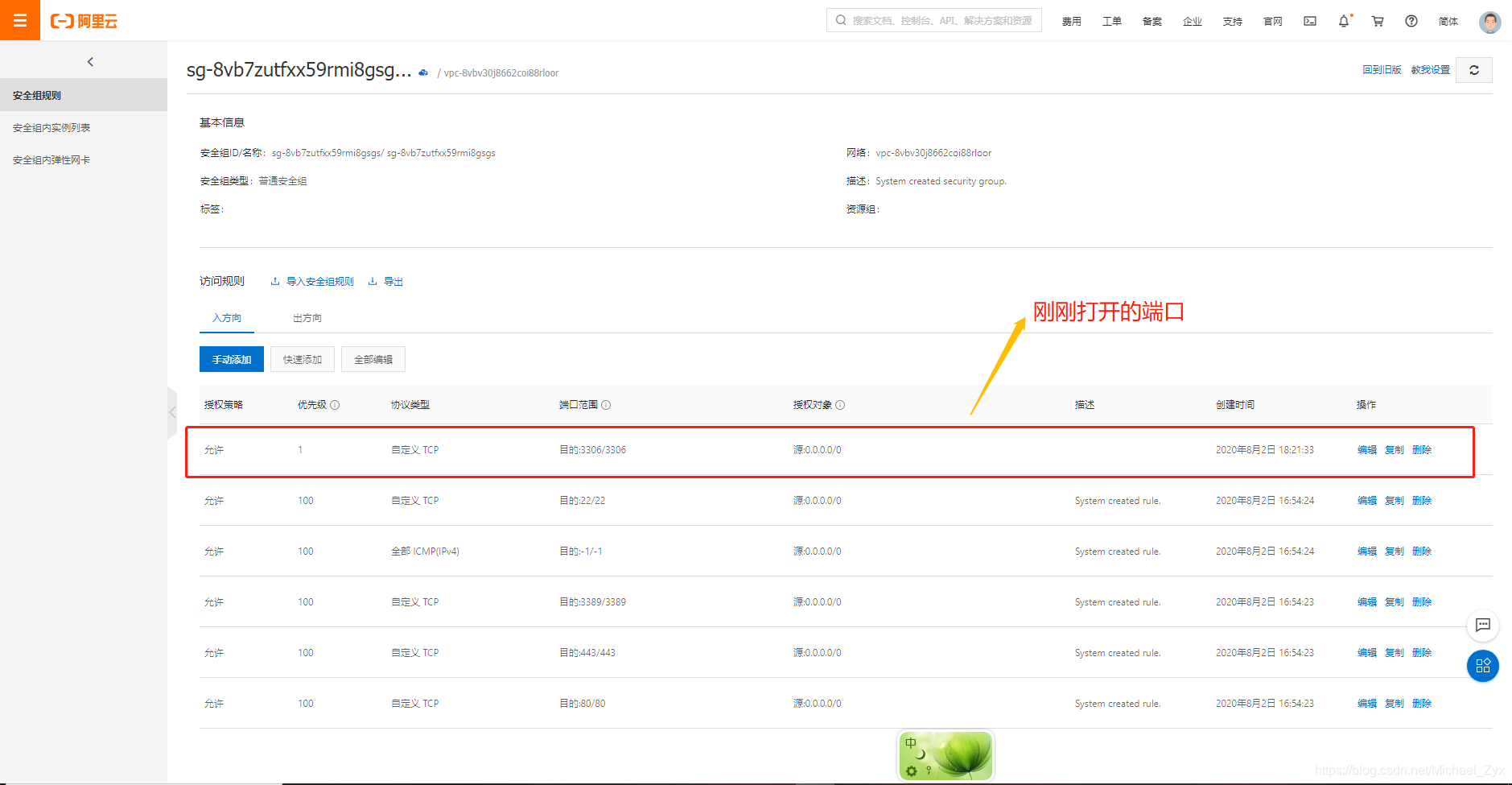 之后要做的就是进入服务器操作系统进行具体配置了,如果之前没有设置登陆凭证,别忘了在这里设置,否则无法登录。
之后要做的就是进入服务器操作系统进行具体配置了,如果之前没有设置登陆凭证,别忘了在这里设置,否则无法登录。 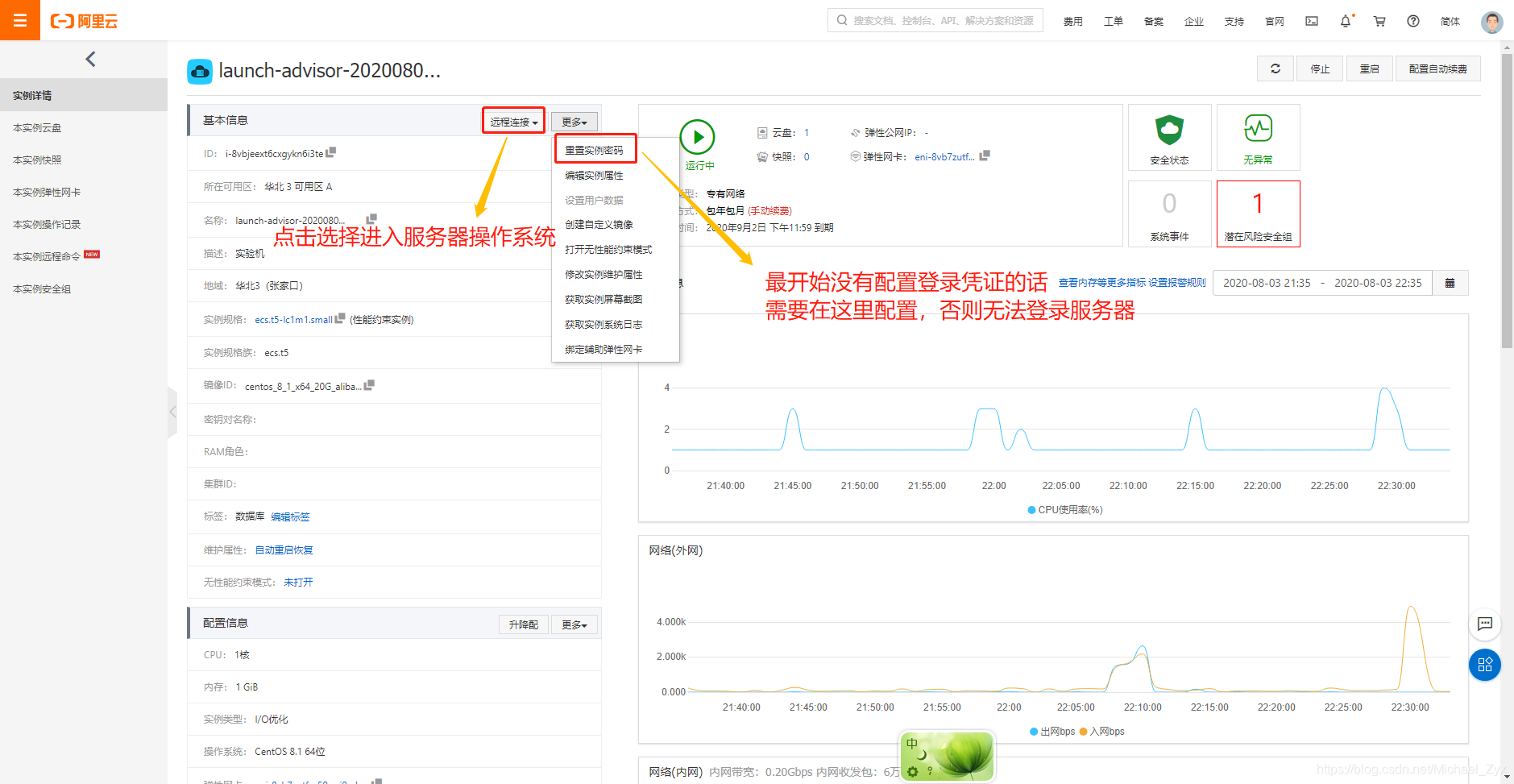 点击远程连接后,会有两个选项:
点击远程连接后,会有两个选项: 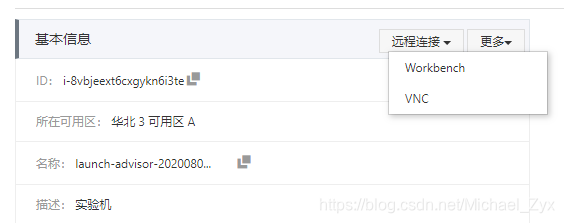 让你选择用什么方式进行连接,我一般用的Workbench,根据需求进行选择。 选择Workbench后会进入如下页面:
让你选择用什么方式进行连接,我一般用的Workbench,根据需求进行选择。 选择Workbench后会进入如下页面: 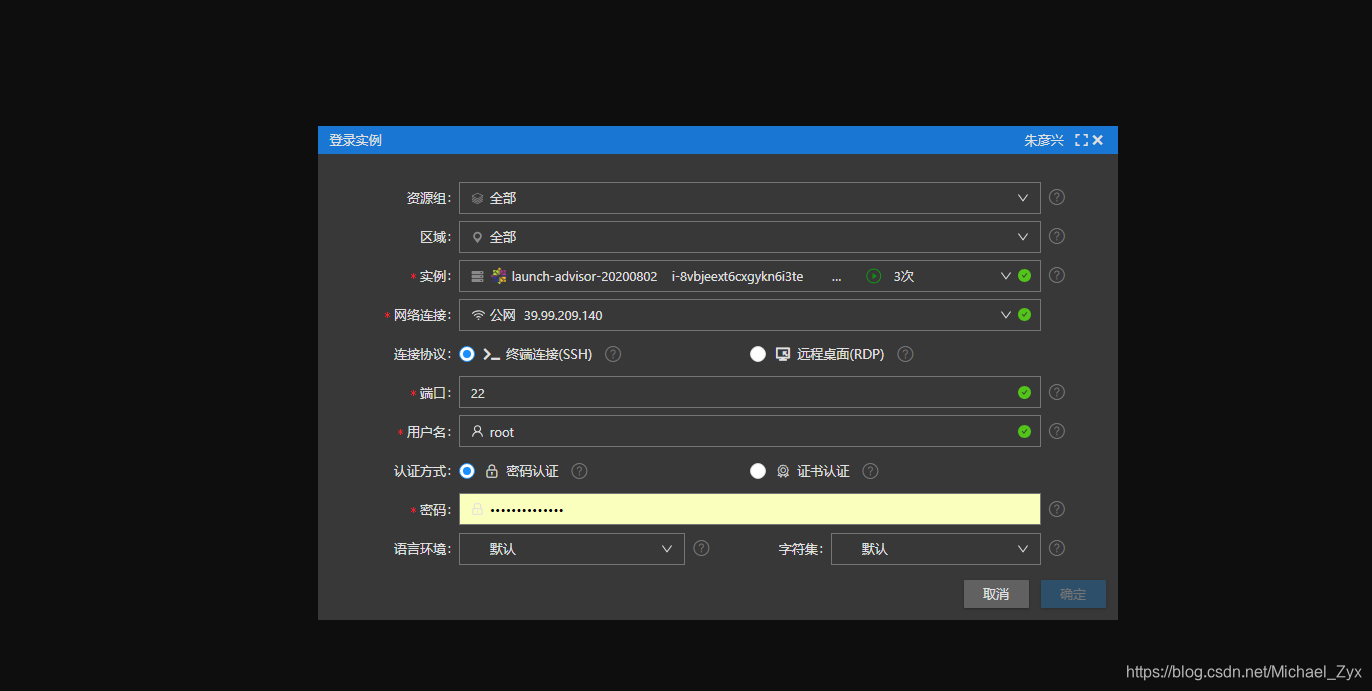 在对应位置输入之前在登录凭证里面设置的密码,点击右下角的确定便可以登录服务器。 登陆凭证不仅仅密码一种,还有秘钥方式登录,这里我没有进行设置。
在对应位置输入之前在登录凭证里面设置的密码,点击右下角的确定便可以登录服务器。 登陆凭证不仅仅密码一种,还有秘钥方式登录,这里我没有进行设置。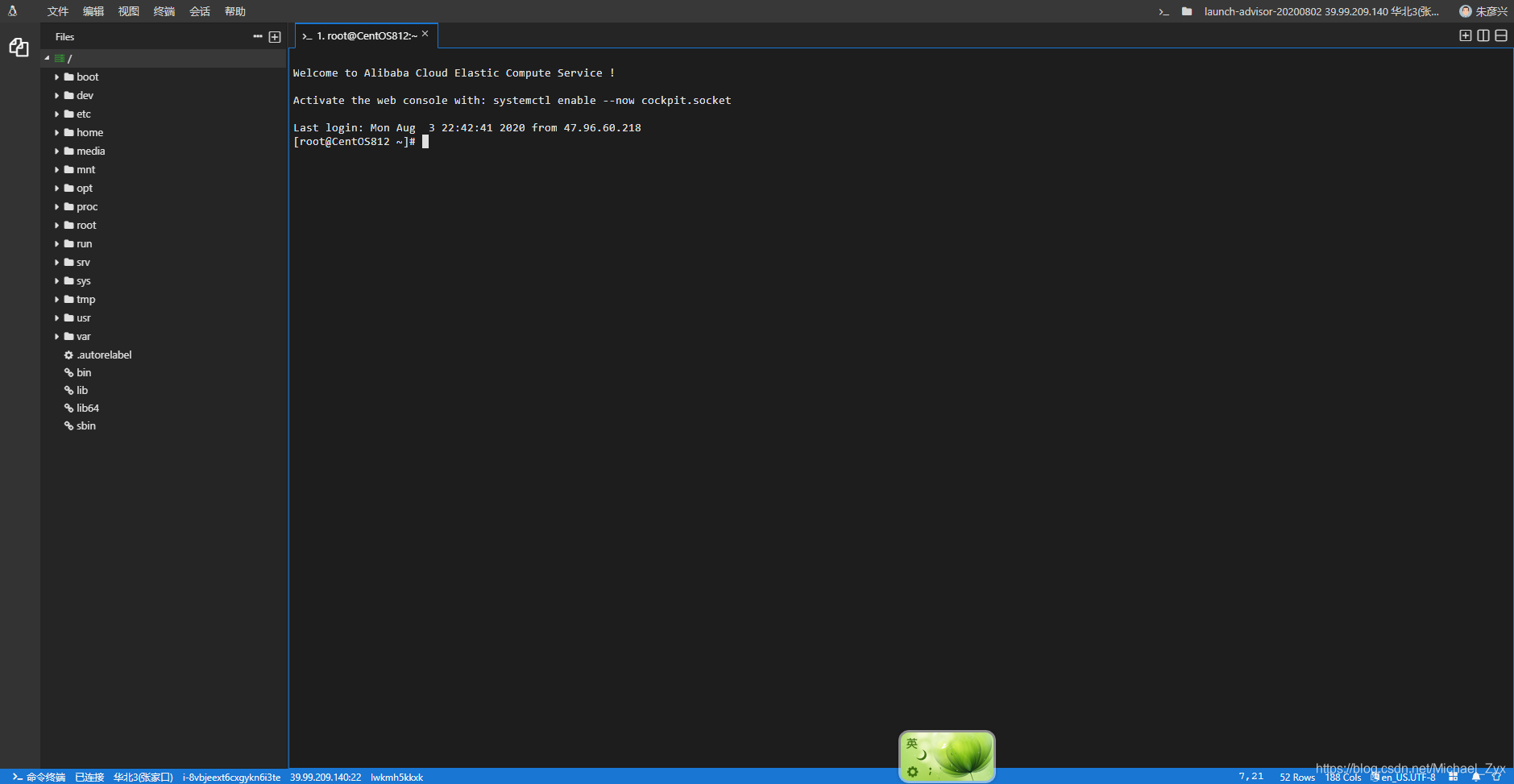 进入终端之后要做的第一件事就是安装MySQL,安装方法参考我之前写的一篇文章:CentOS 8 安装MySQL 8,并在局域网内可访问
进入终端之后要做的第一件事就是安装MySQL,安装方法参考我之前写的一篇文章:CentOS 8 安装MySQL 8,并在局域网内可访问 登录成功,说明安装没有什么问题了。 接下来就是要创建可以远程登录的账号,方法同样在我之前写的那篇文章中,可以查阅。 需要注意,创建用户之前先要创建一个数据库,否则之后是无法对用户授权的,也无法查看用户列表,用户列表需要进入某个数据库之后才能查看。 不过服务器里的操作和本地电脑里的操作有一点点不同,服务器中的账号创建好后,似乎要进行权限授予才可以登录MySQL,然而本地电脑中并没有出现这种情况,同时,授权完毕后需要重启服务器,等一段时间才可以正常登录,授权方法这里给一个连接:mysql 用户管理和权限设置 授权完别忘记在终端输入 “FLUSH PRIVILEGES”,然后重启MySQL服务,否则无法生效。
登录成功,说明安装没有什么问题了。 接下来就是要创建可以远程登录的账号,方法同样在我之前写的那篇文章中,可以查阅。 需要注意,创建用户之前先要创建一个数据库,否则之后是无法对用户授权的,也无法查看用户列表,用户列表需要进入某个数据库之后才能查看。 不过服务器里的操作和本地电脑里的操作有一点点不同,服务器中的账号创建好后,似乎要进行权限授予才可以登录MySQL,然而本地电脑中并没有出现这种情况,同时,授权完毕后需要重启服务器,等一段时间才可以正常登录,授权方法这里给一个连接:mysql 用户管理和权限设置 授权完别忘记在终端输入 “FLUSH PRIVILEGES”,然后重启MySQL服务,否则无法生效。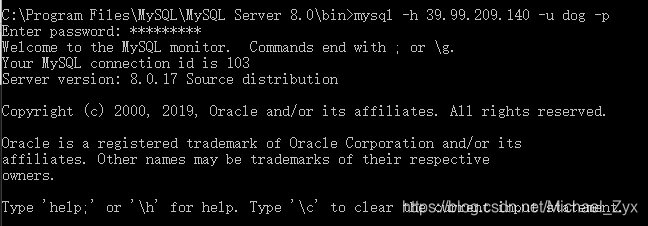 能够成功登录,就说明没问题了,登录的公网IP地址在之前实例资料那里有显示:
能够成功登录,就说明没问题了,登录的公网IP地址在之前实例资料那里有显示: 
 点击进入后,可以看到自己的本地数据库,再次点击后,会让你输入根用户密码,输入正确便可成功进入:
点击进入后,可以看到自己的本地数据库,再次点击后,会让你输入根用户密码,输入正确便可成功进入: 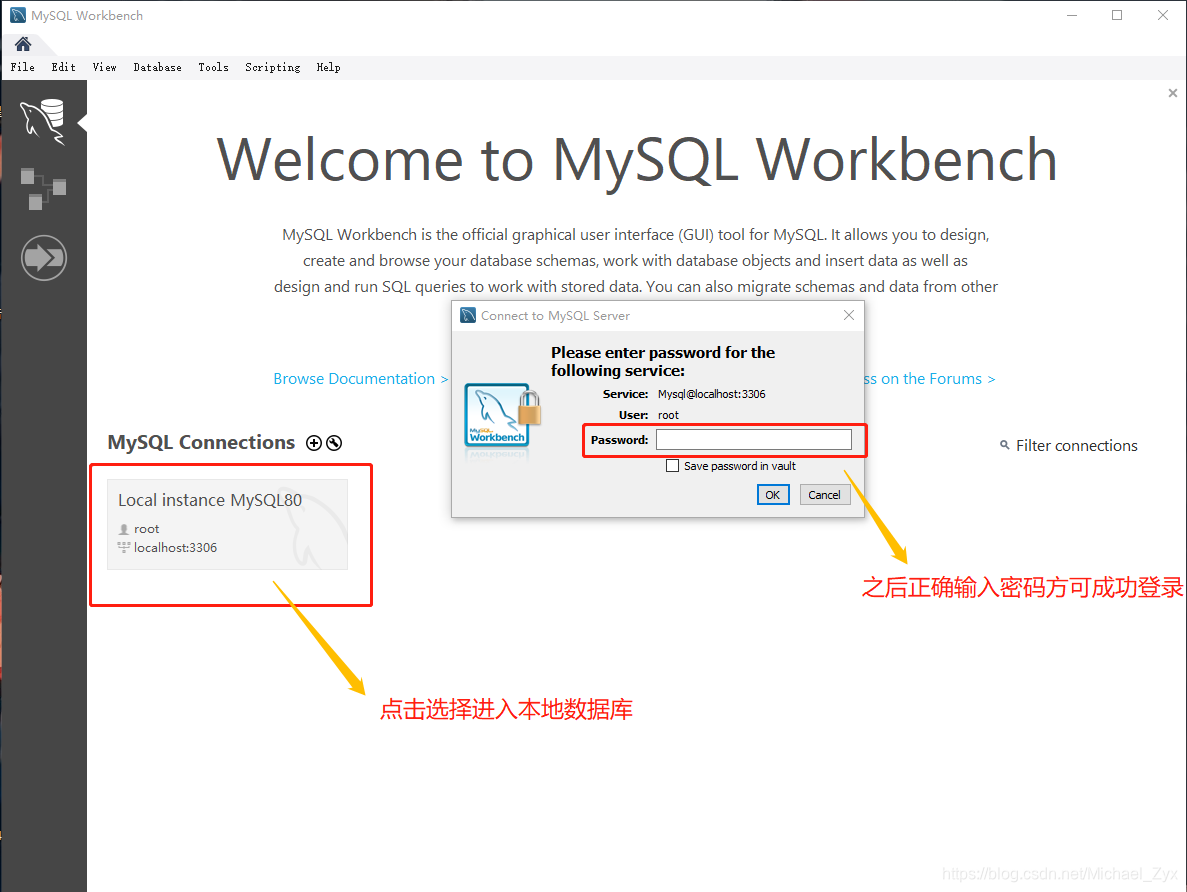 进入之后是如下界面,点击“Data Export”准备导出数据库:
进入之后是如下界面,点击“Data Export”准备导出数据库: 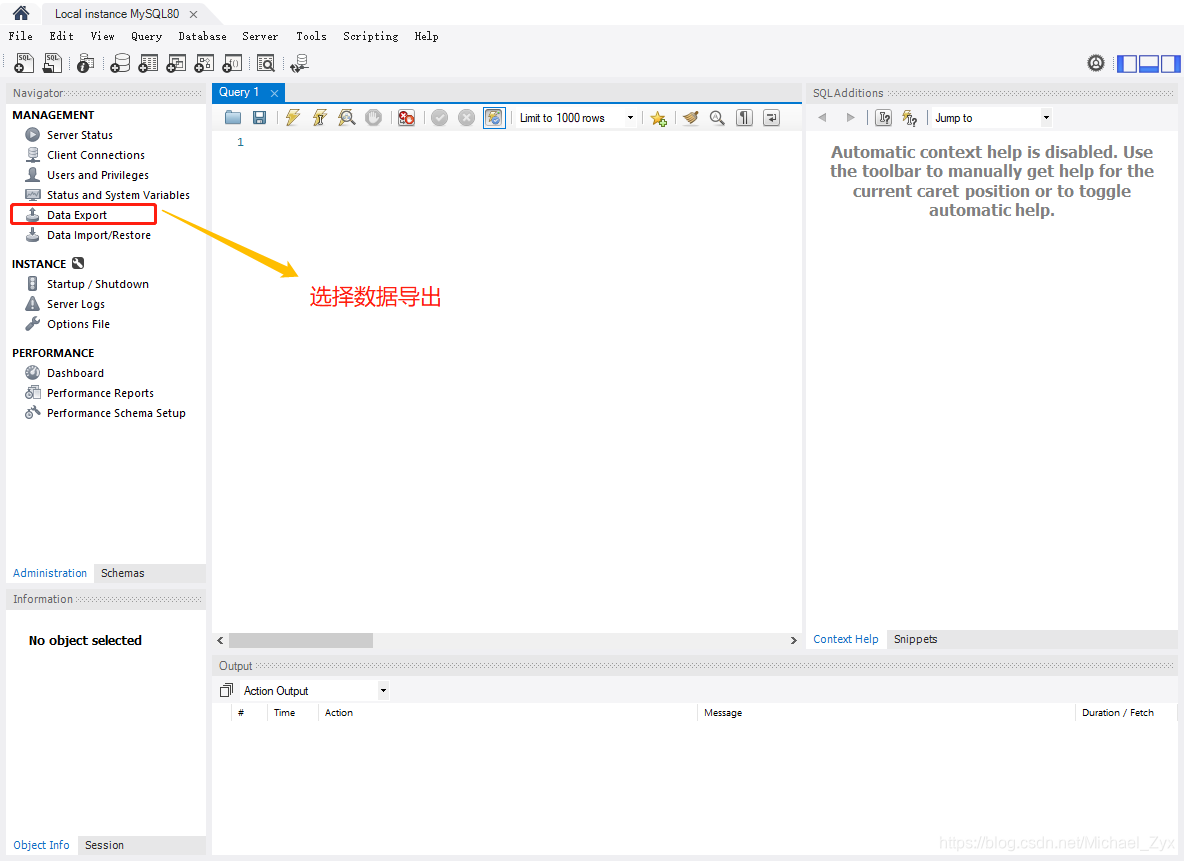 接下来选择要导出的数据库和表格,并选择导出方式。 这里推荐第二种导出方式,因为这样需要导入到服务器中的文件只有一个,会很方便。
接下来选择要导出的数据库和表格,并选择导出方式。 这里推荐第二种导出方式,因为这样需要导入到服务器中的文件只有一个,会很方便。 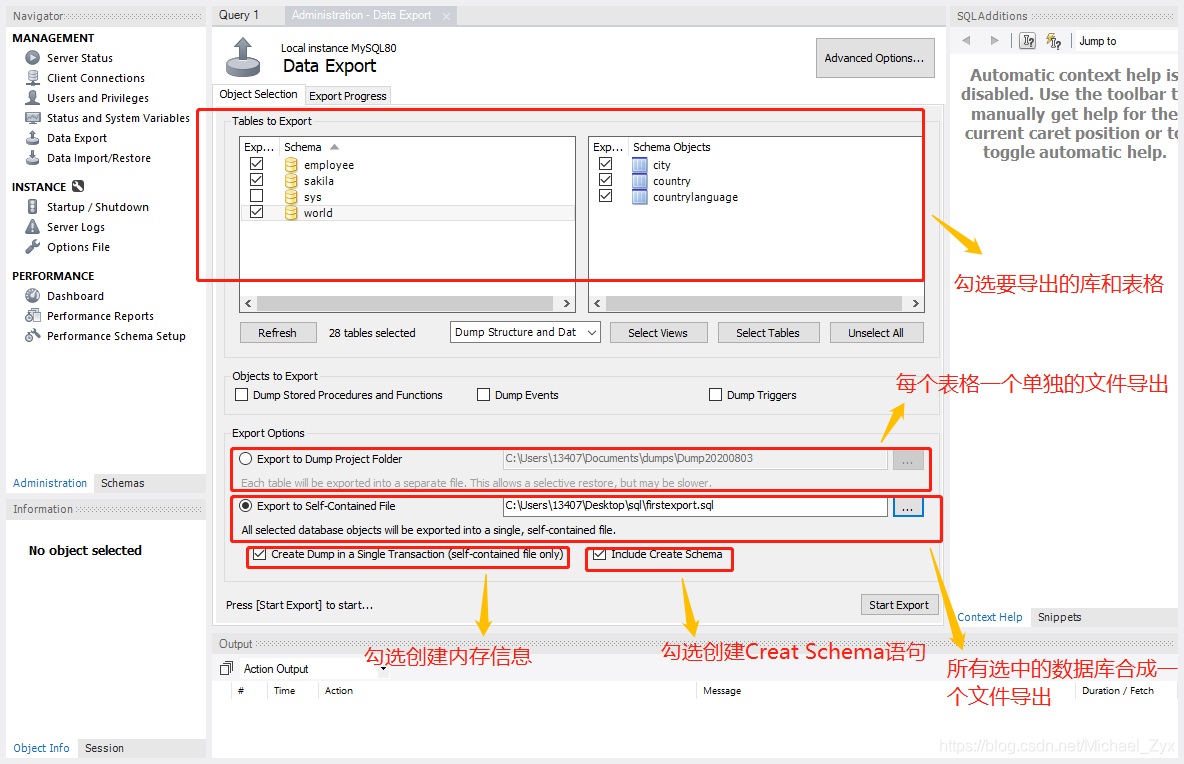 导出之后要清楚的记得导出位置在哪,因为等会导入服务器是需要用到的。 导出效果如下:
导出之后要清楚的记得导出位置在哪,因为等会导入服务器是需要用到的。 导出效果如下: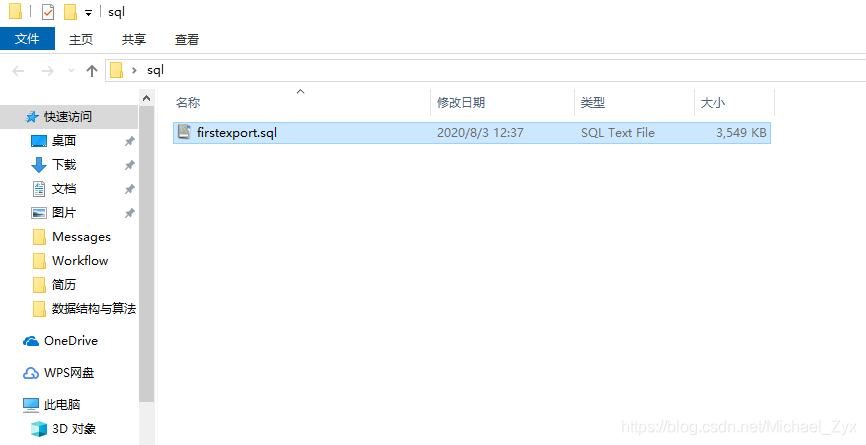 之后要做的就是再次登录远程服务的MySQL服务:
之后要做的就是再次登录远程服务的MySQL服务: 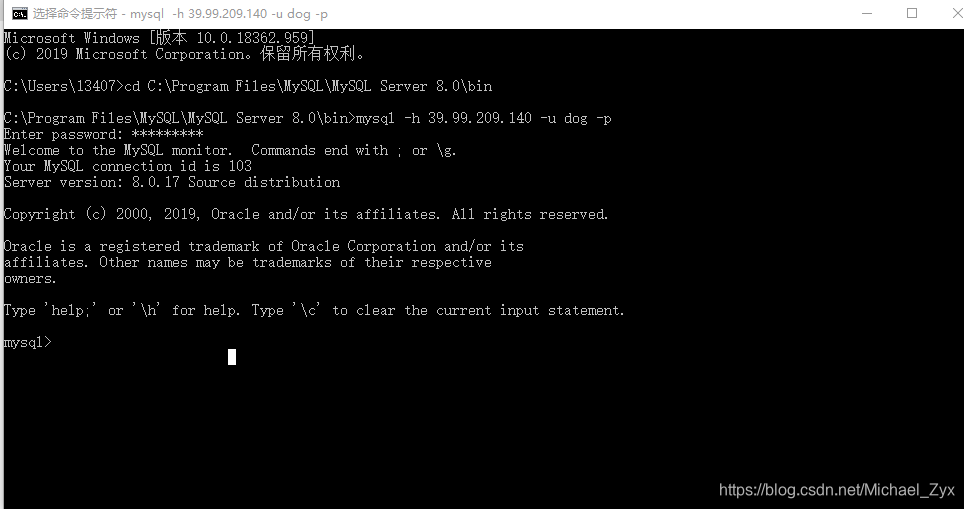 切记你登录的用户需要有足够的权限去导入数据库,否则会失败!
切记你登录的用户需要有足够的权限去导入数据库,否则会失败!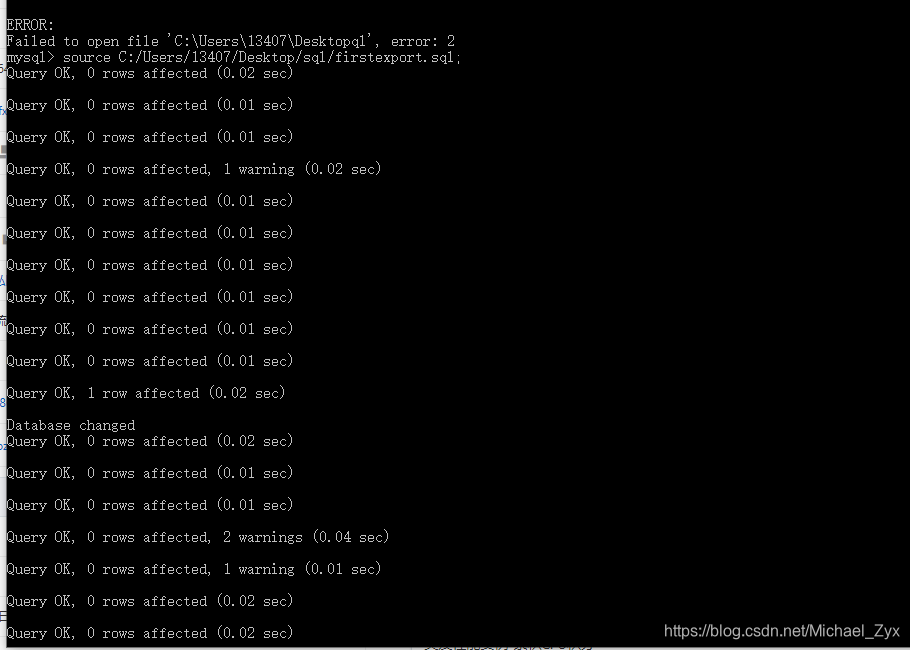 静静等待数据库导入成功:
静静等待数据库导入成功: 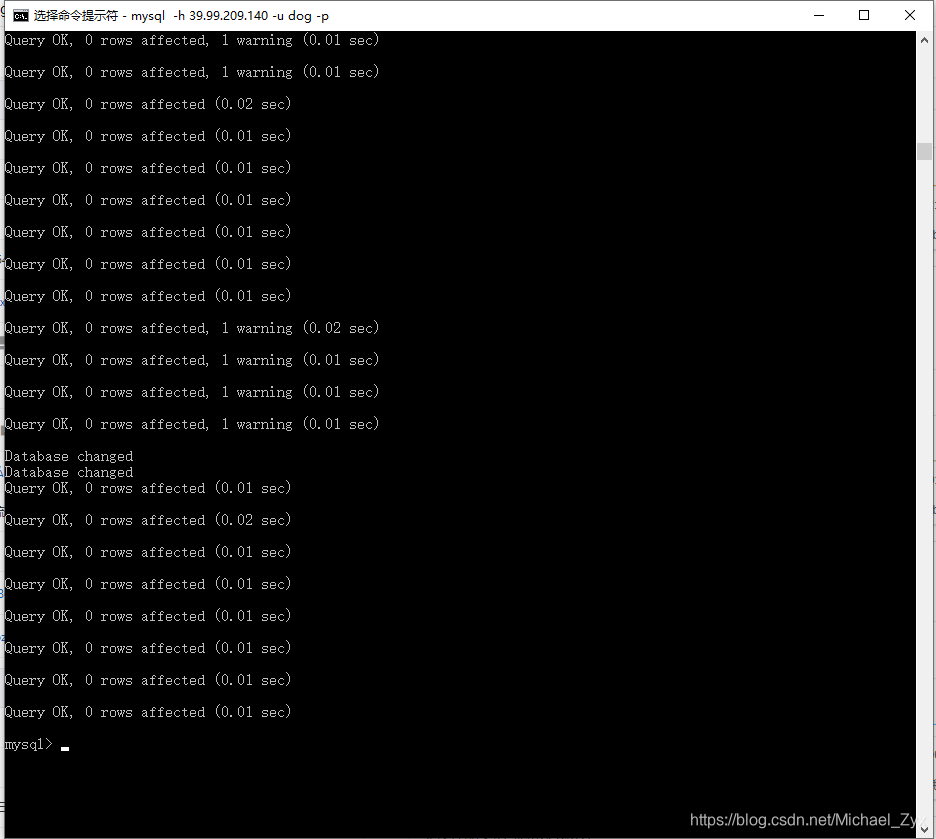 导入完毕之后,我们回到服务器中,查看是否导入成功:
导入完毕之后,我们回到服务器中,查看是否导入成功: 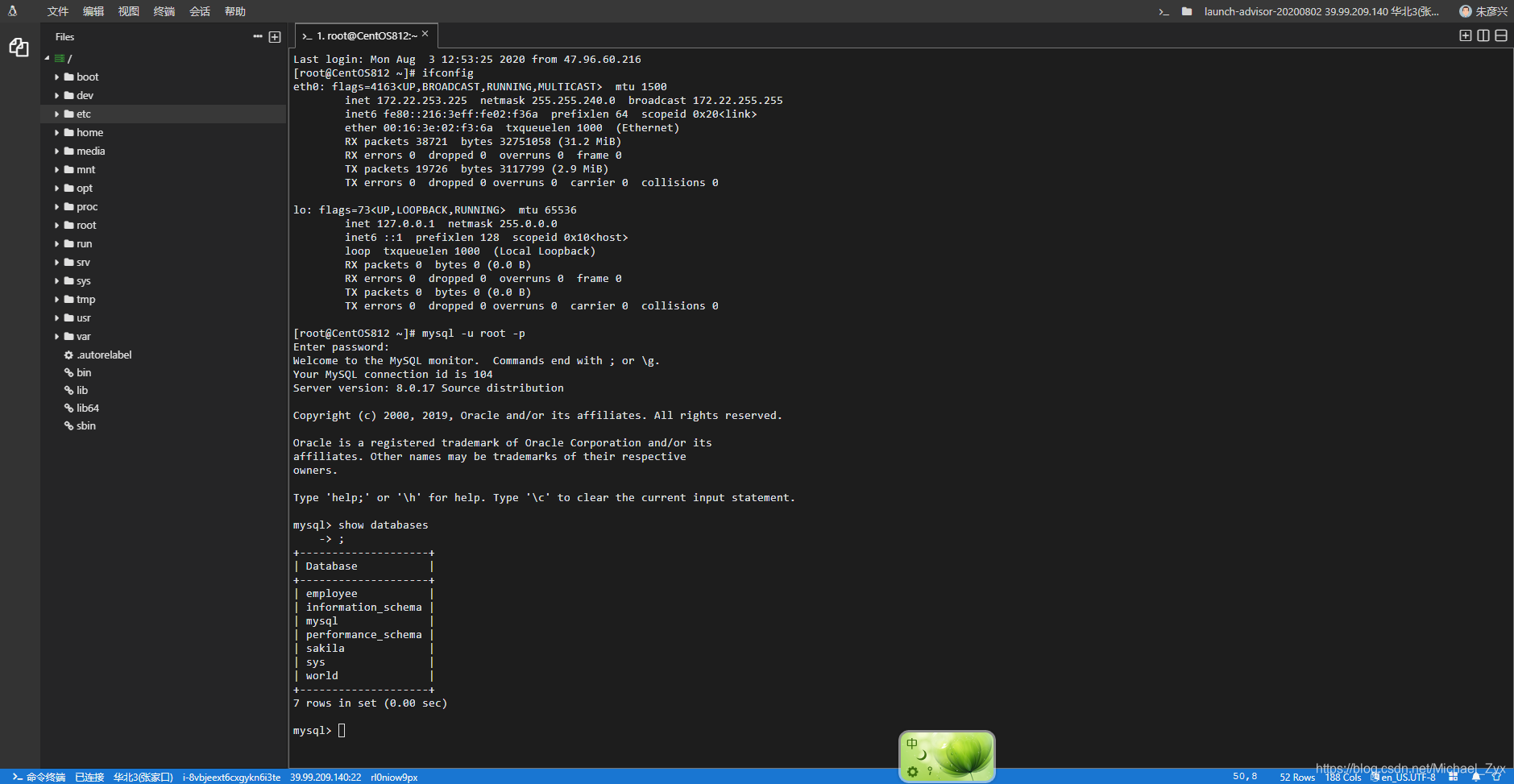 可以发现,我们本地的数据库成功加进去了!
可以发现,我们本地的数据库成功加进去了!